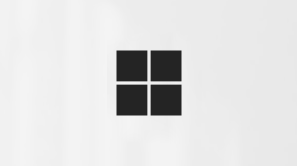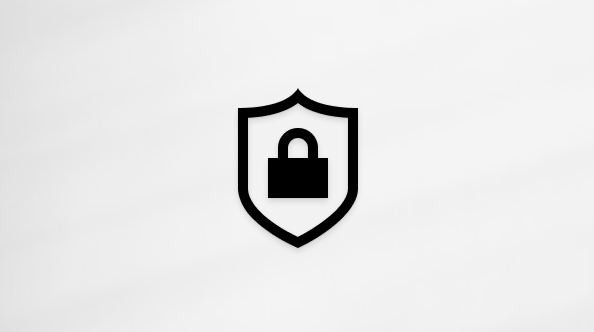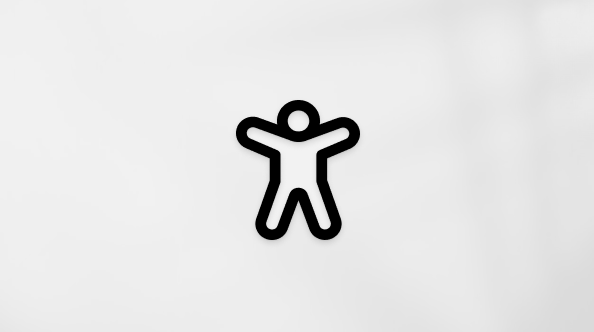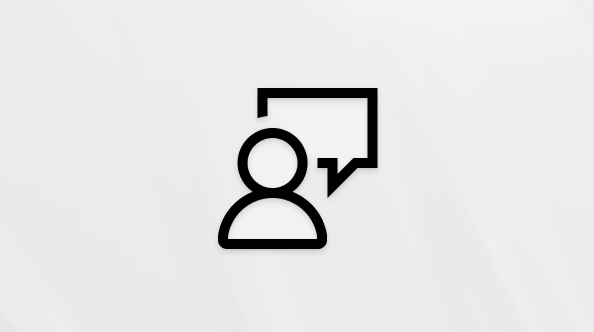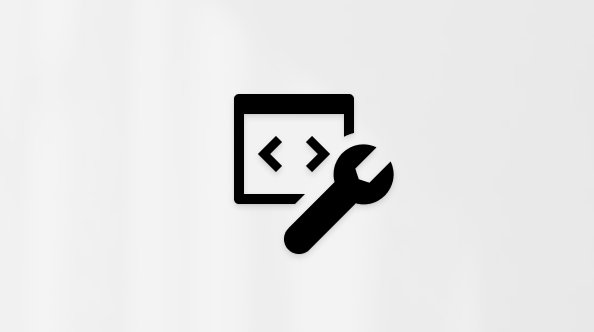หัวข้อนี้จะให้คําแนะนําทีละขั้นตอนเกี่ยวกับวิธีการทําให้สมุดบันทึก OneNote ของคุณสามารถเข้าถึงได้และปลดล็อกเนื้อหาของคุณให้กับทุกคน รวมถึงผู้ทุพพลภาพ
ตัวอย่างเช่น คุณเรียนรู้เช่นวิธีการทํางานกับตัวตรวจสอบการช่วยสําหรับการเข้าถึงเพื่อแก้ไขปัญหาการช่วยสําหรับการเข้าถึงในขณะที่เขียนสมุดบันทึกของคุณ นอกจากนี้ คุณจะได้เรียนรู้วิธีการเพิ่มข้อความแสดงแทนลงในรูปภาพเพื่อให้ผู้คนที่ใช้โปรแกรมอ่านหน้าจอสามารถฟังว่ารูปภาพนั้นคืออะไร คุณยังสามารถอ่านเกี่ยวกับวิธีใช้สีและสไตล์ฟอนต์เพื่อเพิ่มความครอบคลุมของสมุดบันทึกของคุณก่อนที่จะแชร์กับผู้อื่นได้
หลักปฏิบัติที่ดีที่สุดสําหรับการทําให้สมุดบันทึก OneNote สามารถเข้าถึงได้
ตารางต่อไปนี้มีหลักปฏิบัติที่ดีที่สุดสําหรับการสร้างสมุดบันทึก OneNote ที่สามารถเข้าถึงได้โดยบุคคลผู้ทุพพลภาพ
|
สิ่งที่ต้องแก้ไข |
วิธีค้นหา |
ทำไมต้องแก้ไข |
วิธีแก้ไข |
|---|---|---|---|
|
รวมข้อความแสดงแทนกับไฟล์ภาพและไฟล์แบบฝังตัวทั้งหมด |
เมื่อต้องการค้นหาข้อความแสดงแทนที่หายไป ให้ใช้ ตัวตรวจสอบการช่วยสำหรับการเข้าถึง |
ข้อความแสดงแทนจะช่วยให้บุคคลที่ไม่สามารถมองเห็นหน้าจอสามารถทําความเข้าใจสิ่งสําคัญในรูปภาพ ภาพอื่นๆ และไฟล์ที่ฝัง |
|
|
เพิ่มข้อความไฮเปอร์ลิงก์ที่สื่อความหมายและแม่นยํา |
เมื่อต้องการตรวจสอบว่าข้อความไฮเปอร์ลิงก์มีความหมายในรูปของข้อมูลแบบสแตนด์อโลนหรือไม่ ให้สแกนสมุดบันทึกของคุณแบบมองเห็นได้ |
บางครั้ง ผู้ที่ใช้โปรแกรมอ่านหน้าจออาจสแกนรายการลิงก์ |
|
|
ตั้งชื่อที่ไม่ซ้ำกันให้กับกลุ่มส่วน ส่วน และหน้า และนำรายการว่างเปล่าออก |
เมื่อต้องการตรวจสอบว่าคุณได้ตั้งชื่อเนื้อหาทั้งหมดและลบรายการว่างแล้วหรือไม่ ให้สแกนสมุดบันทึกของคุณแบบมองเห็นได้ |
สมุดบันทึกที่มีชื่อเนื้อหาเป็นคําอธิบายช่วยให้ค้นหาข้อมูลที่เฉพาะเจาะจงได้ง่ายขึ้น ซึ่งยังช่วยให้ผู้ใช้ที่ใช้โปรแกรมอ่านหน้าจอสามารถทราบได้ว่ารายการนั้นมีอะไรบ้างโดยไม่ต้องเปิด |
ลบส่วนที่ไม่ได้ใช้และกลุ่มส่วน |
|
ทำให้แน่ใจว่า สีไม่ใช่การสื่อข้อมูลเพียงวิธีเดียวเท่านั้น |
ใช้สีฟอนต์ อัตโนมัติ สําหรับข้อความของคุณ สแกนสมุดบันทึกของคุณเป็นภาพเพื่อดูอินสแตนซ์ของรหัสสี |
บุคคลที่ตาบอด มีความบกพร่องทางสายตา หรือตาบอดสีอาจพลาดความหมายที่สื่อด้วยสี |
|
|
ถ้าคุณต้องใช้ตาราง ให้สร้างโครงสร้างตารางอย่างง่ายสําหรับข้อมูลเท่านั้น และระบุข้อมูลส่วนหัวของคอลัมน์ |
เมื่อต้องการตรวจสอบให้แน่ใจว่าตารางไม่มีเซลล์แยก เซลล์ที่ผสาน หรือตารางที่ซ้อนกัน ให้ใช้ ตัวตรวจสอบการช่วยสําหรับการเข้าถึง |
โปรแกรมอ่านหน้าจอติดตามตําแหน่งในตารางโดยการนับเซลล์ตาราง นอกจากนี้ โปรแกรมอ่านหน้าจอใช้จะข้อมูลส่วนหัวเพื่อระบุแถวและคอลัมน์ |
|
|
ใช้ขนาดฟอนต์ที่ใหญ่กว่า (18pt หรือใหญ่กว่า) ฟอนต์ Sans Serif และพื้นที่ว่างที่เพียงพอ |
เมื่อต้องการค้นหาปัญหาที่อาจเกิดขึ้นที่เกี่ยวข้องกับฟอนต์หรือพื้นที่ว่าง ให้ตรวจสอบหน้าของคุณสําหรับพื้นที่ที่หนาแน่นหรืออ่านไม่ออก |
People ที่มีความบกพร่องในการใช้งานอธิบายเกี่ยวกับการผสานข้อความหรือบิดเบี้ยว |
|
|
ทําให้ไฟล์เสียงและวิดีโอสามารถเข้าถึงได้โดยบุคคลที่ตาบอดหรือมีความบกพร่องทางการมองเห็นหรือผู้ที่หูหนวกหรือมีความบกพร่องทางการได้ยิน |
ถ้าเป็นไปได้ ให้ตรวจสอบให้แน่ใจว่าไฟล์เสียงและวิดีโอมีคําบรรยาย คําบรรยายทดแทนการได้ยิน หรือคําอธิบายวิดีโอก่อนที่จะแทรกลงใน OneNote |
||
|
ใช้หัวเรื่องและสไตล์ที่มีอยู่แล้ว |
ซอฟต์แวร์โปรแกรมอ่านหน้าจอจะจําว่าสไตล์หัวเรื่องที่มีอยู่แล้วภายในเป็นหัวเรื่อง และทําให้ผู้ใช้สามารถนําทางด้วยหัวเรื่องได้ นอกจากนี้ผู้ที่มีความผิดปกติในการอ่านเช่นความผิดปกติในการอ่านขึ้นอยู่กับหัวเรื่องเพื่อช่วยให้พวกเขาจัดโครงสร้างข้อมูล |
ใช้หัวเรื่องเพื่อจัดระเบียบข้อมูลในบันทึกย่อของคุณเป็นกลุ่มเล็กๆ ที่จัดเรียงตามลําดับตรรกะ เมื่อต้องการค้นหาหัวเรื่องที่ไม่ได้อยู่ในลำดับตรรกะ ให้ใช้ ตัวตรวจสอบการเข้าถึง |
ตรวจสอบการช่วยสําหรับการเข้าถึงขณะที่คุณทํางานใน OneNote
ตัวตรวจสอบการช่วยสําหรับการเข้าถึงเป็นเครื่องมือที่ตรวจสอบเนื้อหาของคุณและตั้งค่าสถานะปัญหาการช่วยสําหรับการเข้าถึง ซึ่งอธิบายว่าเหตุใดแต่ละปัญหาจึงอาจเป็นปัญหาที่อาจเกิดขึ้นสําหรับผู้ทุพพลภาพ ตัวตรวจสอบการช่วยสําหรับการเข้าถึงยังแนะนําวิธีที่คุณสามารถแก้ไขปัญหาที่ปรากฏ
เมื่อต้องการเปิดตัวตรวจสอบการช่วยสําหรับการเข้าถึง ให้เลือก ตรวจสอบ > ตรวจสอบการช่วยสําหรับการเข้าถึง บานหน้าต่างการช่วยสําหรับการเข้าถึง จะเปิดขึ้น และตอนนี้คุณสามารถตรวจทานและแก้ไขปัญหาการช่วยสําหรับการเข้าถึงได้ สําหรับข้อมูลเพิ่มเติม ให้ไปที่ ปรับปรุงการช่วยสําหรับการเข้าถึงด้วยตัวตรวจสอบการช่วยสําหรับการเข้าถึง
นำสไตล์หัวเรื่องที่มีอยู่ภายในไปใช้
ใช้สไตล์หัวเรื่องที่มีอยู่แล้วภายในเพื่อสร้างเค้าร่างของหน้าสมุดบันทึกสําหรับโปรแกรมอ่านหน้าจอ โปรแกรมอ่านหน้าจอช่วยให้ผู้ใช้สามารถนําทางด้วยหัวเรื่อง แต่ไม่สามารถแปลบรรทัดข้อความด้วยฟอนต์ขนาดใหญ่และตัวหนาเป็นหัวเรื่องเว้นแต่จะมีการนําสไตล์ที่มีอยู่แล้วภายในไปใช้
จัดระเบียบหัวเรื่องในลําดับตรรกะที่กําหนดไว้และไม่ข้ามระดับหัวเรื่อง ตัวอย่างเช่น ใช้หัวเรื่อง 1, หัวเรื่อง 2 แล้วจึงหัวเรื่อง 3 แทนที่จะใช้หัวเรื่อง 3, หัวเรื่อง 1 แล้วจึงหัวเรื่อง 2
นอกจากนี้ ผู้ใช้ที่มีความบกพร่องในการอ่าน เช่น ภาวะเสียการอ่านเข้าใจ (dyslexia) จะต้องพึ่งพาหัวเรื่องเพื่อช่วยให้พวกเขาจัดโครงสร้างของข้อมูล และแบ่งข้อมูลเป็นกลุ่มขนาดเล็กที่ง่ายต่อการประมวลผล ตามความเหมาะสมแล้ว แต่ละหัวเรื่องจะมีเพียงสองสามย่อหน้าเท่านั้น
-
เลือกข้อความสำหรับหัวเรื่อง
-
บนแท็บ หน้าแรก ให้เลือกสไตล์หัวเรื่อง เช่น หัวเรื่อง 2
หลีกเลี่ยงการใช้ตาราง
โดยทั่วไปให้หลีกเลี่ยงตารางถ้าเป็นไปได้และนําเสนอข้อมูลด้วยวิธีอื่น เช่น ย่อหน้าที่มีส่วนหัวและแบนเนอร์ ตารางที่มีความกว้างคงที่อาจอ่านได้ยากสําหรับผู้ที่ใช้แว่นขยาย เนื่องจากตารางดังกล่าวบังคับให้เนื้อหามีขนาดที่ระบุ ซึ่งทําให้ฟอนต์มีขนาดเล็กมาก ซึ่งบังคับให้ผู้ใช้แว่นขยายเลื่อนในแนวนอนโดยเฉพาะบนอุปกรณ์เคลื่อนที่
ถ้าคุณจําเป็นต้องใช้ตาราง ให้ใช้แนวทางต่อไปนี้เพื่อให้แน่ใจว่าตารางของคุณสามารถเข้าถึงได้มากที่สุด:
-
หลีกเลี่ยงตารางที่มีความกว้างคงที่
-
ตรวจสอบให้แน่ใจว่าตารางแสดงอย่างถูกต้องบนอุปกรณ์ทั้งหมด รวมถึงโทรศัพท์และแท็บเล็ต
-
ถ้าคุณมีไฮเปอร์ลิงก์ในตารางของคุณ ให้แก้ไขข้อความลิงก์เพื่อให้เหมาะสมและไม่ตัดกลางประโยค
-
ตรวจสอบให้แน่ใจว่าสมุดบันทึกอ่านได้ง่ายด้วยแว่นขยาย ดูบนคอมพิวเตอร์ของคุณและอุปกรณ์เคลื่อนที่เพื่อดูว่ามีลักษณะอย่างไรบนหน้าจอต่างๆ
ใช้ส่วนหัวของตาราง
ถ้าคุณจําเป็นต้องใช้ตาราง ให้เพิ่มส่วนหัวลงในตารางของคุณเพื่อช่วยโปรแกรมอ่านหน้าจอติดตามคอลัมน์และแถว ถ้าตารางซ้อนอยู่ภายในตารางอื่น หรือถ้าเซลล์ถูกผสานหรือแยก ตัวอ่านหน้าจอจะสูญเสียการนับจํานวนและไม่สามารถให้ข้อมูลที่เป็นประโยชน์เกี่ยวกับตารางหลังจุดนั้นได้ เซลล์ว่างในตารางอาจทําให้ผู้ใช้โปรแกรมอ่านหน้าจอเข้าใจผิดว่าไม่มีอะไรเพิ่มเติมในตาราง นอกจากนี้ โปรแกรมอ่านหน้าจอใช้จะข้อมูลส่วนหัวเพื่อระบุแถวและคอลัมน์
ตารางทั้งหมดที่สร้างขึ้นใน OneNote มีแถวส่วนหัวโดยอัตโนมัติ สามารถลบหรือเพิ่มแถวส่วนหัวโดยใช้ OneNote สําหรับแอปWindows ได้ ถ้าสมุดบันทึกของคุณมีตารางที่ไม่ได้เลือกตัวเลือก แถวส่วนหัว คุณสามารถใช้แอป Windows เพื่อแก้ไขปัญหานี้ได้
-
ในตารางของคุณ ให้วางเคอร์เซอร์ที่ใดก็ได้บนแถวแรก
-
บนแท็บ ตาราง ให้เลือก แทรกด้านบน
-
คลิกขวาที่แถวที่แทรกในตาราง แล้วเลือก ตาราง ตรวจสอบว่าแถว ส่วนหัว ถูกเลือก
-
กลับไปยังตารางของคุณแล้วพิมพ์หัวเรื่องของคอลัมน์
เพิ่มข้อความแสดงแทนลงในภาพและไฟล์แบบฝังตัว
ข้อความแสดงแทนจะช่วยให้บุคคลที่ไม่สามารถมองเห็นหน้าจอสามารถทำความเข้าใจสาระสำคัญในรูปภาพและสิ่งอื่นๆ ในข้อความแสดงแทน อธิบายสั้นๆ เกี่ยวกับรูปภาพและกล่าวถึงข้อความที่มีอยู่และความตั้งใจ โปรแกรมอ่านหน้าจอจะอ่านข้อความเพื่ออธิบายรูปภาพให้กับผู้ใช้ที่ไม่สามารถมองเห็นรูปภาพ
นอกจากนี้ คุณควรเพิ่มข้อความแสดงแทนลงในไฟล์แบบฝังตัว เช่น เอกสารสนับสนุน คําอธิบายงาน หรือเทมเพลตรายงาน เพื่อให้ผู้ใช้โปรแกรมอ่านหน้าจอสามารถฟังคําอธิบายของไฟล์ได้
-
คลิกขวาที่ไฟล์ภาพหรือไฟล์ฝังตัว แล้วเลือก ข้อความแสดงแทน
-
พิมพ์ชื่อเรื่องและคําอธิบายสําหรับรายการ
เขตข้อมูล คําอธิบาย อาจมีข้อความแสดงแทนที่สร้างโดยเครื่องอยู่แล้ว ทั้งนี้ขึ้นอยู่กับเวอร์ชัน OneNote ของคุณ คุณสามารถแก้ไขข้อความนี้ได้ตามที่คุณเห็นว่าเหมาะสม
-
เมื่อคุณพร้อม ให้เลือก ตกลง
สําหรับข้อมูลเพิ่มเติมเกี่ยวกับวิธีเขียนข้อความแสดงแทน ให้ไปที่ ทุกสิ่งที่คุณจําเป็นต้องทราบ เพื่อเขียนข้อความแสดงแทนที่มีประสิทธิภาพ เนื้อหาภาพประกอบด้วยรูปภาพ, กราฟิก SmartArt, รูปร่าง, กลุ่ม, แผนภูมิ, วัตถุฝังตัว, หมึก และวิดีโอ
เมื่อต้องการค้นหาข้อความแสดงแทนที่หายไป ให้ใช้ ตัวตรวจสอบการช่วยสำหรับการเข้าถึง สําหรับข้อมูลเพิ่มเติม ให้ไปที่ ปรับปรุงการช่วยสําหรับการเข้าถึงด้วยตัวตรวจสอบการช่วยสําหรับการเข้าถึง
หมายเหตุ:
-
สําหรับเนื้อหาเสียงและวิดีโอ นอกเหนือจากข้อความแสดงแทน ให้ใส่คําอธิบายภาพทดแทนการได้ยินสําหรับบุคคลที่หูหนวกหรือผู้ที่มีความบกพร่องทางการได้ยิน
-
หลีกเลี่ยงการใช้ข้อความในรูปภาพเป็นวิธีเดียวในการสื่อข้อมูลสําคัญ ถ้าคุณต้องใช้รูปภาพที่มีข้อความอยู่ภายใน ให้ทําซ้ําข้อความนั้นในสมุดบันทึกของคุณ
ทําให้ไฟล์เสียงและวิดีโอสามารถเข้าถึงได้
ถ้าเป็นไปได้ ให้ตรวจสอบให้แน่ใจว่าไฟล์เสียงและวิดีโอสามารถเข้าถึงได้ก่อนที่จะแทรกลงใน OneNote อีกวิธีหนึ่งคือ แทรกไฟล์เพิ่มเติมลงในสมุดบันทึกเพื่อให้สนับสนุนคําบรรยาย คําอธิบายภาพ หรือคําอธิบายวิดีโอ
-
คำบรรยาย มักจะมีการถอดข้อความ (หรือคำแปล) ของบทสนทนา
-
คำอธิบายทดแทนการได้ยิน มักจะมีการอธิบายเสียง เช่น เสียงดนตรีหรือเอฟเฟ็กต์เสียงที่เกิดขึ้นนอกจอภาพ
-
คําอธิบายวิดีโอ หมายถึงคําอธิบายที่บรรยายด้วยเสียงขององค์ประกอบภาพที่สําคัญของวิดีโอ คําอธิบายเหล่านี้จะถูกแทรกลงในการหยุดอย่างเป็นธรรมชาติในกล่องโต้ตอบของโปรแกรม คําอธิบายวิดีโอทําให้ผู้ทุพพลภาพด้านการมองเห็นสามารถเข้าถึงวิดีโอได้มากขึ้น
เพิ่มข้อความไฮเปอร์ลิงก์ที่สามารถเข้าถึงได้
เพิ่มข้อความที่สื่อความหมายลงในไฮเปอร์ลิงก์เพื่อให้ผู้ใช้ทราบว่ามีอะไรอยู่เบื้องหลังลิงก์ บางครั้ง ผู้ที่ใช้โปรแกรมอ่านหน้าจออาจสแกนรายการลิงก์ ลิงก์ควรสื่อข้อมูลที่ชัดเจนและแม่นยําเกี่ยวกับปลายทาง ตัวอย่างเช่น แทนที่จะใช้ข้อความลิงก์ เช่น "คลิกที่นี่" "ดูหน้านี้" "ไปที่นี่" หรือ "เรียนรู้เพิ่มเติม" ให้ใส่ชื่อเต็มของหน้าปลายทาง
-
เลือกข้อความที่คุณต้องการเพิ่มไฮเปอร์ลิงก์
-
บนแท็บ แทรก ให้เลือก ลิงก์
-
ข้อความที่คุณเลือกจะแสดงในเขตข้อมูล ข้อความที่จะแสดง นี่คือข้อความไฮเปอร์ลิงก์ คุณสามารถเปลี่ยนได้ถ้าจําเป็น
เคล็ดลับ: หลีกเลี่ยงการใช้ "คลิกที่นี่" หรือนิพจน์ที่ไม่ใช่คําอธิบายที่คล้ายกัน ข้อความลิงก์ควรอธิบายหน้าปลายทางได้อย่างถูกต้องแต่สั้นๆ
-
เพิ่มไฮเปอร์ลิงก์ URL ลงในเขตข้อมูล ที่อยู่
คุณสามารถคัดลอกและวางที่อยู่ ใช้ปุ่ม เรียกดูเว็บ หรือ เรียกดูไฟล์ หรือเลือกตำแหน่งที่ตั้งใน OneNote เพื่อค้นหาหน้าปลายทาง ไฟล์ หรือรายการ OneNote ได้
-
เลือก ตกลง
ใช้คอนเทนเนอร์บันทึกย่อเดียวต่อหน้า
ใน OneNote คุณสามารถเพิ่มบันทึกย่อที่ใดก็ได้บนหน้าด้วยการคลิกและการเพิ่มเนื้อหา ซึ่งจะสร้างคอนเทนเนอร์บันทึกย่อใหม่
การมีบันทึกย่อทั้งหมดบนหน้าในคอนเทนเนอร์เดียวจะช่วยให้ผู้ใช้โปรแกรมอ่านหน้าจอสามารถอ่านได้ในที่เดียวโดยไม่ต้องนำทางไปยังหลายตำแหน่งที่ตั้งบนหน้า ถ้าคอนเทนเนอร์บันทึกย่อมีขนาดใหญ่เกินไป คุณสามารถแยกระหว่างหน้าหลายหน้าหรือเพิ่มส่วนหัวที่อธิบายได้ (โปรแกรมอ่านหน้าจอเรียกคอนเทนเนอร์ว่า "บล็อกเนื้อหา")
เปลี่ยนชื่อส่วนและกลุ่มส่วน
เมื่อคุณตั้งชื่อเนื้อหาของสมุดบันทึกของคุณอย่างสื่อความหมายและถูกต้อง ผู้คนจะค้นหาข้อมูลที่เฉพาะเจาะจงในบันทึกย่อของคุณได้ง่ายขึ้น วิธีนี้ยังช่วยให้ผู้ใช้ที่ใช้โปรแกรมอ่านหน้าจอทราบว่าส่วนหรือกลุ่มส่วนประกอบด้วยอะไรบ้างโดยไม่ต้องเปิด
-
ในสมุดบันทึก ให้คลิกขวาที่ชื่อส่วนหรือชื่อกลุ่มส่วนที่คุณต้องการแก้ไข แล้วเลือก เปลี่ยนชื่อ
-
พิมพ์ชื่อใหม่ แล้วกด Enter
ลบส่วนที่ไม่ได้ใช้และกลุ่มส่วน
เพื่อช่วยให้ทุกคนค้นหาข้อมูลที่เกี่ยวข้องได้อย่างรวดเร็ว ให้เอาส่วนที่ไม่ได้ใช้และกลุ่มส่วนใดๆ ที่ไม่มีข้อมูลออก
-
ในสมุดบันทึก ให้คลิกขวาที่ส่วนหรือกลุ่มส่วนที่คุณต้องการเอาออก แล้วเลือก ลบ
-
ในกล่องโต้ตอบการยืนยัน ให้เลือก ใช่
เพิ่มชื่อหน้าหรือเปลี่ยนชื่อหน้า
หน้าที่มีชื่อเรื่องที่สื่อความหมายและถูกต้องทําให้ง่ายต่อการค้นหาข้อมูลที่เฉพาะเจาะจงในบันทึกย่อของคุณ วิธีนี้ยังช่วยให้ผู้ใช้ที่ใช้โปรแกรมอ่านหน้าจอทราบถึงสิ่งที่หน้ามีโดยไม่ต้องเปิดหน้า
-
ในสมุดบันทึก ให้เปิดหน้าที่คุณต้องการตั้งชื่อหรือเปลี่ยนชื่อ
-
พิมพ์ชื่อบนบรรทัดชื่อเรื่องหน้าทางด้านบนของเวลาและวันที่
ลบหน้าที่ไม่ได้ใช้
เพื่อช่วยให้ทุกคนค้นหาข้อมูลที่เกี่ยวข้องได้อย่างรวดเร็ว ให้นําหน้าที่ไม่ได้ใช้ที่ไม่มีข้อมูลออก
-
ในรายการหน้า ให้คลิกขวาที่หน้าที่คุณต้องการนําออก แล้วเลือก ลบ
ใช้สีและการจัดรูปแบบข้อความที่สามารถเข้าถึงได้
ข้อความในสมุดบันทึกของคุณควรสามารถอ่านได้ในโหมดความคมชัดสูง เพื่อให้ทุกคน รวมถึงผู้ที่มีความบกพร่องด้านการมองเห็น สามารถดูได้ เพื่อให้แน่ใจว่าข้อความแสดงอย่างเหมาะสมในโหมดความคมชัดสูง ให้ใช้การตั้งค่า อัตโนมัติ สําหรับสีฟอนต์
People ผู้มีความพิการทางสายตา มีความบกพร่องทางสายตา หรือตาบอดสีอาจพลาดความหมายที่สื่อด้วยสีบางสี ตรวจสอบให้แน่ใจว่าคุณไม่ได้ใช้สีเพียงอย่างเดียวในการสื่อความหมาย สร้างข้อความที่จําลองความหมายของสีหรือลักษณะทางประสาทสัมผัสอื่นๆ
เมื่อต้องการทําให้ข้อความของคุณสามารถเข้าถึงได้มากขึ้นด้วยการจัดรูปแบบ ให้เลือกฟอนต์ Sans Serif แบบธรรมดาและใช้ขนาดฟอนต์ที่ใหญ่ขึ้น
-
เลือกข้อความที่คุณต้องการจัดรูปแบบ
-
บนแท็บ หน้าแรก ให้คลิกลูกศรลงบนปุ่ม สีฟอนต์ แล้วเลือก อัตโนมัติ
-
บนแท็บ หน้าแรก ให้เลือก ตัวอย่างเช่น ขนาดฟอนต์ที่ใหญ่กว่า (18pt หรือใหญ่กว่า) และฟอนต์ Sans Serif ที่คุ้นเคย เช่น Arial หรือ Calibri คุณยังสามารถใช้ตัวเลือกการจัดรูปแบบอื่นๆ เช่น ฟอนต์ตัวหนาเพื่อเน้นได้อีกด้วย หลีกเลี่ยงการใช้ตัวพิมพ์ใหญ่ การขีดกลาง และตัวเอียงที่มากเกินไป
ใช้การจัดแนวข้อความและระยะห่างที่สามารถเข้าถึงได้
People ที่มีความบกพร่องในการเข้าถึงข้อความในลักษณะที่ทําให้ยากต่อการแยกตัวอักษรและคํา ตัวอย่างเช่น พวกเขาอาจรับรู้ถึงบรรทัดของข้อความที่บีบอัดลงในบรรทัดด้านล่าง หรือตัวอักษรที่อยู่ติดกันดูเหมือนจะผสานกัน
จัดแนวย่อหน้าของคุณไปทางซ้ายเพื่อหลีกเลี่ยงช่องว่างระหว่างคําที่ไม่เท่ากัน และเพิ่มหรือลดช่องว่างระหว่างบรรทัดเพื่อปรับปรุงความยากง่ายในการอ่าน ใส่ช่องว่างที่เพียงพอระหว่างบรรทัดและย่อหน้า แต่หลีกเลี่ยงช่องว่างระหว่างคํามากกว่าสองช่องและบรรทัดว่างสองบรรทัดระหว่างย่อหน้า
-
เลือกข้อความที่คุณต้องการปรับเปลี่ยน
-
บนแท็บ หน้าแรก ให้เลือก การจัดแนวย่อหน้า
-
เมื่อต้องการจัดแนวข้อความย่อหน้าไปทางซ้าย ให้เลือก จัดชิดซ้าย
-
เมื่อต้องการปรับเปลี่ยนระยะห่างบรรทัด ให้เลือก ตัวเลือกระยะห่างย่อหน้า แล้วใส่ระยะห่างที่คุณต้องการใช้
หมายเหตุ: ค่าระยะห่างย่อหน้าใน OneNote เป็นไปตามตรรกะที่แตกต่างจากค่าใน ตัวอย่างเช่น Word ใน OneNote คุณต้องใส่จํานวนทั้งหมด (พอยต์) สําหรับทั้งขนาดฟอนต์ปัจจุบันและระยะห่างบรรทัดที่ต้องการ ตัวอย่างเช่น เมื่อต้องการเว้นระยะห่างสองเท่าของขนาดฟอนต์ Calibri 11 ให้ใส่ 27 ลงในเขตข้อมูลระยะห่างบรรทัดอย่างน้อย
ใช้รายการสัญลักษณ์แสดงหัวข้อย่อย
ถ้าเป็นไปได้ ให้แบ่งข้อความเป็นจุดสัญลักษณ์แสดงหัวข้อข่อยเพื่อปรับปรุงความยากง่ายในการอ่านและการนำทาง
-
วางเคอร์เซอร์ที่ตําแหน่งที่คุณต้องการเพิ่มรายการในสมุดบันทึกของคุณ หรือเลือกข้อความที่จะรวมในรายการ
-
บนแท็บ หน้าแรก ให้เลือก สัญลักษณ์แสดงหัวข้อย่อย
-
เมื่อต้องการเปลี่ยนสไตล์สัญลักษณ์แสดงหัวข้อย่อย ให้คลิกลูกศรลงบนปุ่ม สัญลักษณ์แสดงหัวข้อย่อย
-
ถ้าจำเป็น ให้พิมพ์รายการ
เคล็ดลับ: ใช้เครื่องหมายมหัพภาคหรือเครื่องหมายจุลภาคที่ส่วนท้ายของแต่ละรายการเพื่อทําให้โปรแกรมอ่านหน้าจอหยุดชั่วคราว
ใช้รายการจัดลำดับ
ใช้รายการลำดับเลขสำหรับรายการที่มีลำดับ เพื่อให้ง่ายในการติดตามมากกว่าเป็นบล็อกข้อความต่อเนื่อง
-
วางเคอร์เซอร์ที่ตําแหน่งที่คุณต้องการเพิ่มรายการในสมุดบันทึกของคุณ หรือเลือกข้อความที่จะรวมในรายการ
-
บนแท็บ หน้าแรก ให้เลือก ลําดับเลข
-
เมื่อต้องการเปลี่ยนสไตล์ลําดับเลข ให้คลิกลูกศรลงบนปุ่ม ลําดับเลข
-
ถ้าจำเป็น ให้พิมพ์รายการ
ทดสอบการช่วยสําหรับการเข้าถึงกับโปรแกรมช่วยอ่าน
ลองอ่านสมุดบันทึกด้วยโปรแกรมช่วยอ่านเพื่อดูว่าเสียงเป็นอย่างไร
-
ในสมุดบันทึกของคุณ ให้เลือก ดูโปรแกรมช่วยอ่าน > โปรแกรมช่วยอ่าน จะเปิดขึ้นในหน้าต่างใหม่
-
เลือก (เล่น) เพื่อฟังการอ่านออกเสียงสมุดบันทึกของคุณ
-
เมื่อต้องการออกจากโปรแกรมช่วยอ่าน ให้เลือก (ออก)
สําหรับข้อมูลเพิ่มเติม ให้ดู ใช้โปรแกรมช่วยอ่านสําหรับ OneNote
ดูเพิ่มเติม
ปรับปรุงการช่วยสำหรับการเข้าถึงด้วยตัวตรวจสอบการช่วยสำหรับการเข้าถึง
กฎสำหรับตัวตรวจสอบการช่วยสำหรับการเข้าถึง
ทำให้บุคคลทุพพลภาพสามารถใช้งานเอกสาร Word ของคุณได้ย
ทำให้ผู้พิการสามารถใช้งานเอกสาร Excel ของคุณได้อย่างง่ายดาย
ทำให้ผู้พิการสามารถใช้งานนำเสนอ PowerPoint ของคุณได้อย่างง่ายดาย
หลักปฏิบัติที่ดีที่สุดสําหรับการทําให้สมุดบันทึก OneNote สามารถเข้าถึงได้
ตารางต่อไปนี้มีหลักปฏิบัติที่ดีที่สุดสำหรับการสร้างสมุดบันทึก OneNote for Mac ที่สามารถเข้าถึงได้โดยบุคคลทุพพลภาพ
|
สิ่งที่ต้องแก้ไข |
ทำไมต้องแก้ไข |
วิธีแก้ไข |
|---|---|---|
|
รวมข้อความแสดงแทนกับไฟล์ภาพและไฟล์แบบฝังตัวทั้งหมด |
ข้อความแสดงแทนจะช่วยให้บุคคลที่ไม่สามารถมองเห็นหน้าจอสามารถทําความเข้าใจสิ่งสําคัญในรูปภาพ ภาพอื่นๆ และไฟล์ที่ฝัง |
|
|
เพิ่มข้อความไฮเปอร์ลิงก์ที่สื่อความหมาย |
บางครั้ง ผู้ที่ใช้โปรแกรมอ่านหน้าจออาจสแกนรายการลิงก์ |
|
|
ตั้งชื่อที่ไม่ซ้ำกันให้กับกลุ่มส่วน ส่วน และหน้า และนำรายการว่างเปล่าออก |
สมุดบันทึกที่มีชื่อเนื้อหาเป็นคําอธิบายช่วยให้ค้นหาข้อมูลที่เฉพาะเจาะจงได้ง่ายขึ้น ซึ่งยังช่วยให้ผู้ใช้ที่ใช้โปรแกรมอ่านหน้าจอสามารถทราบได้ว่ารายการนั้นมีอะไรบ้างโดยไม่ต้องเปิด |
|
|
ทำให้แน่ใจว่า สีไม่ใช่การสื่อข้อมูลเพียงวิธีเดียวเท่านั้น |
บุคคลที่ตาบอด มีความบกพร่องทางสายตา หรือตาบอดสีอาจพลาดความหมายที่สื่อด้วยสี |
|
|
ใช้ความคมชัดที่เพียงพอสำหรับข้อความและสีพื้นหลัง |
ข้อความในสมุดบันทึกของคุณควรสามารถอ่านได้ในโหมดความคมชัดสูง เพื่อให้ทุกคน รวมถึงผู้ที่มีความบกพร่องด้านการมองเห็น สามารถดูได้ |
|
|
ใช้ขนาดฟอนต์ที่ใหญ่กว่า (18pt หรือใหญ่กว่า) ฟอนต์ Sans Serif และช่องว่างที่เหมาะสม |
People ที่มีความบกพร่องในการเข้าถึงข้อความในลักษณะที่ทําให้ยากต่อการแยกตัวอักษรและคํา |
|
|
ใช้หัวเรื่องและสไตล์ที่มีอยู่แล้ว |
โปรแกรมอ่านหน้าจอจะจําว่าสไตล์หัวเรื่องที่มีอยู่แล้วภายในเป็นหัวเรื่อง และทําให้ผู้ใช้สามารถนําทางด้วยหัวเรื่องได้ People ที่มีความผิดปกติในการอ่าน เช่น ความผิดปกติในการอ่านจะขึ้นอยู่กับหัวเรื่องเพื่อช่วยให้พวกเขาจัดโครงสร้างข้อมูล เมื่อเป็นไปได้ ให้แบ่งข้อความเป็นจุดสัญลักษณ์แสดงหัวข้อย่อยหรือรายการลําดับเลขเพื่อปรับปรุงความยากง่ายในการอ่านและการนําทาง |
|
|
ถ้าคุณต้องใช้ตาราง ให้สร้างโครงสร้างตารางอย่างง่ายสําหรับข้อมูลเท่านั้น |
โปรแกรมอ่านหน้าจอติดตามตําแหน่งในตารางโดยการนับเซลล์ตาราง |
|
|
ทําให้ผู้พิการทางสายตาหรือมีความบกพร่องทางสายตาหรือผู้ที่หูหนวกหรือผู้มีปัญหาด้านการได้ยินสามารถเข้าถึงเสียงหรือมีความบกพร่องทางการได้ยิน |
คำบรรยาย มักจะมีการถอดข้อความ (หรือคำแปล) ของบทสนทนา คำอธิบายทดแทนการได้ยิน มักจะมีการอธิบายเสียง เช่น เสียงดนตรีหรือเอฟเฟ็กต์เสียงที่เกิดขึ้นนอกจอภาพ คําอธิบายวิดีโอ หมายถึงคําอธิบายที่บรรยายด้วยเสียงขององค์ประกอบภาพที่สําคัญของวิดีโอ คําอธิบายเหล่านี้จะถูกแทรกลงในการหยุดอย่างเป็นธรรมชาติในกล่องโต้ตอบของโปรแกรม คําอธิบายวิดีโอทําให้บุคคลที่ตาบอดหรือมีความบกพร่องทางสายตาสามารถเข้าถึงวิดีโอได้มากขึ้น |
ถ้าเป็นไปได้ ให้ตรวจสอบให้แน่ใจว่าไฟล์เสียงและวิดีโอสามารถเข้าถึงได้ก่อนที่จะแทรกลงใน OneNote อีกวิธีหนึ่งคือ แทรกไฟล์เพิ่มเติมลงในสมุดบันทึกเพื่อให้สนับสนุนคําบรรยาย คําอธิบายภาพ หรือคําอธิบายวิดีโอ |
ตรวจสอบการช่วยสําหรับการเข้าถึงขณะที่คุณทํางานในOneNote
ตัวตรวจสอบการช่วยสําหรับการเข้าถึงเป็นเครื่องมือที่ตรวจสอบเนื้อหาของคุณและตั้งค่าสถานะปัญหาการช่วยสําหรับการเข้าถึง ซึ่งอธิบายว่าเหตุใดแต่ละปัญหาจึงอาจเป็นปัญหาที่อาจเกิดขึ้นสําหรับผู้ทุพพลภาพ ตัวตรวจสอบการช่วยสําหรับการเข้าถึงยังแนะนําวิธีที่คุณสามารถแก้ไขปัญหาที่ปรากฏ
เมื่อต้องการเปิดตัวตรวจสอบการช่วยสําหรับการเข้าถึง ให้เลือก มุมมอง > ตรวจสอบการช่วยสําหรับการเข้าถึง บานหน้าต่าง ตัวตรวจสอบการช่วยสําหรับการเข้าถึง จะเปิดขึ้น และตอนนี้คุณสามารถตรวจสอบและแก้ไขปัญหาการช่วยสําหรับการเข้าถึงได้ สําหรับข้อมูลเพิ่มเติม ให้ไปที่ ปรับปรุงการช่วยสําหรับการเข้าถึงด้วยตัวตรวจสอบการช่วยสําหรับการเข้าถึง
นำสไตล์หัวเรื่องที่มีอยู่ภายในไปใช้
ใช้สไตล์หัวเรื่องที่มีอยู่แล้วภายในเพื่อสร้างเค้าร่างของหน้าสมุดบันทึกสําหรับโปรแกรมอ่านหน้าจอ โปรแกรมอ่านหน้าจอช่วยให้ผู้ใช้สามารถนําทางด้วยหัวเรื่อง แต่ไม่สามารถแปลบรรทัดข้อความด้วยฟอนต์ขนาดใหญ่และตัวหนาเป็นหัวเรื่องเว้นแต่จะมีการนําสไตล์ที่มีอยู่แล้วภายในไปใช้
จัดระเบียบหัวเรื่องในลําดับตรรกะที่กําหนดไว้และไม่ข้ามระดับหัวเรื่อง ตัวอย่างเช่น ใช้หัวเรื่อง 1, หัวเรื่อง 2 แล้วจึงหัวเรื่อง 3 แทนที่จะใช้หัวเรื่อง 3, หัวเรื่อง 1 แล้วจึงหัวเรื่อง 2
นอกจากนี้ ผู้ใช้ที่มีความบกพร่องในการอ่าน เช่น ภาวะเสียการอ่านเข้าใจ (dyslexia) จะต้องพึ่งพาหัวเรื่องเพื่อช่วยให้พวกเขาจัดโครงสร้างของข้อมูล และแบ่งข้อมูลเป็นกลุ่มขนาดเล็กที่ง่ายต่อการประมวลผล ตามความเหมาะสมแล้ว แต่ละหัวเรื่องจะมีเพียงสองสามย่อหน้าเท่านั้น
เมื่อต้องการค้นหาหัวเรื่องที่ไม่ได้เรียงตามลำดับตรรกะ ให้ใช้ ตัวตรวจสอบการช่วยสำหรับการเข้าถึง
-
เลือกข้อความสำหรับหัวเรื่อง
-
บนแท็บ หน้าแรก ให้เลือกสไตล์หัวเรื่อง เช่น หัวเรื่อง 2
หลีกเลี่ยงการใช้ตาราง
โดยทั่วไปให้หลีกเลี่ยงตารางถ้าเป็นไปได้และนําเสนอข้อมูลด้วยวิธีอื่น เช่น ย่อหน้าที่มีส่วนหัวและแบนเนอร์ ตารางที่มีความกว้างคงที่อาจอ่านได้ยากสําหรับผู้ที่ใช้แว่นขยาย เนื่องจากตารางดังกล่าวบังคับให้เนื้อหามีขนาดที่ระบุ ซึ่งทําให้ฟอนต์มีขนาดเล็กมาก ซึ่งบังคับให้ผู้ใช้แว่นขยายเลื่อนในแนวนอนโดยเฉพาะบนอุปกรณ์เคลื่อนที่
ถ้าคุณจําเป็นต้องใช้ตาราง ให้ใช้แนวทางต่อไปนี้เพื่อให้แน่ใจว่าตารางของคุณสามารถเข้าถึงได้มากที่สุด:
-
หลีกเลี่ยงตารางที่มีความกว้างคงที่
-
ตรวจสอบให้แน่ใจว่าตารางแสดงอย่างถูกต้องบนอุปกรณ์ทั้งหมด รวมถึงโทรศัพท์และแท็บเล็ต
-
ถ้าคุณมีไฮเปอร์ลิงก์ในตารางของคุณ ให้แก้ไขข้อความลิงก์เพื่อให้เหมาะสมและไม่ตัดกลางประโยค
-
ตรวจสอบให้แน่ใจว่าสมุดบันทึกอ่านได้ง่ายด้วยแว่นขยาย ดูบนคอมพิวเตอร์ของคุณและอุปกรณ์เคลื่อนที่เพื่อดูว่ามีลักษณะอย่างไรบนหน้าจอต่างๆ
เพิ่มข้อความแสดงแทนลงในภาพและไฟล์แบบฝังตัว
ข้อความแสดงแทนจะช่วยให้บุคคลที่ไม่สามารถมองเห็นหน้าจอสามารถทําความเข้าใจสารสําคัญในรูปภาพ รูปร่าง กราฟิก SmartArt แผนภูมิ และภาพอื่นๆ ในข้อความแสดงแทน อธิบายสั้นๆ เกี่ยวกับรูปภาพและกล่าวถึงจุดประสงค์ โปรแกรมอ่านหน้าจอจะอ่านข้อความเพื่ออธิบายรูปภาพให้กับผู้ใช้ที่ไม่สามารถมองเห็นรูปภาพ
นอกจากนี้ คุณควรเพิ่มข้อความแสดงแทนลงในไฟล์แบบฝังตัว เช่น เอกสารสนับสนุน คําอธิบายงาน หรือเทมเพลตรายงาน เพื่อให้ผู้ใช้โปรแกรมอ่านหน้าจอสามารถฟังคําอธิบายของไฟล์ได้
หลีกเลี่ยงการใช้ข้อความในรูปภาพเป็นวิธีเดียวในการสื่อข้อมูลสําคัญ ถ้าคุณต้องใช้รูปภาพที่มีข้อความอยู่ภายใน ให้ทําซ้ําข้อความนั้นในเนื้อหาของหน้า
เมื่อต้องการค้นหาข้อความแสดงแทนที่หายไป ให้ใช้ ตัวตรวจสอบการช่วยสำหรับการเข้าถึง
สําหรับข้อมูลเพิ่มเติมเกี่ยวกับวิธีเขียนข้อความแสดงแทน ให้ไปที่ ทุกสิ่งที่คุณจําเป็นต้องทราบ เพื่อเขียนข้อความแสดงแทนที่มีประสิทธิภาพ
-
คลิกขวาที่รูปภาพในสมุดบันทึกของคุณ แล้วเลือก ข้อความแสดงแทน
-
พิมพ์ชื่อเรื่องและคําอธิบายในเขตข้อมูล ทําให้สั้นเริ่มต้นด้วยข้อมูลที่สําคัญที่สุดและมุ่งเป้าในการสื่อเนื้อหาและการทํางานของรูปภาพ เมื่อคุณพร้อม ให้เลือก ตกลง
เคล็ดลับ: กรอกข้อมูลในทั้งเขตข้อมูล ชื่อเรื่อง และ คำอธิบาย เนื่องจากโปรแกรมอ่านหน้าจอที่ต่างกันจะอ่านข้อมูลนี้ด้วยวิธีที่ต่างกัน
ใช้ข้อความไฮเปอร์ลิงก์ที่สามารถเข้าถึงได้
เพิ่มข้อความที่สื่อความหมายลงในไฮเปอร์ลิงก์เพื่อให้ผู้ใช้ทราบว่ามีอะไรอยู่เบื้องหลังลิงก์ บางครั้ง ผู้ที่ใช้โปรแกรมอ่านหน้าจออาจสแกนรายการลิงก์ ลิงก์ควรสื่อข้อมูลที่ชัดเจนและแม่นยําเกี่ยวกับปลายทาง ตัวอย่างเช่น แทนที่จะใช้ข้อความลิงก์ เช่น "คลิกที่นี่" "ดูหน้านี้" "ไปที่นี่" หรือ "เรียนรู้เพิ่มเติม" ให้ใส่ชื่อเต็มของหน้าปลายทาง
-
เลือกข้อความที่คุณต้องการเพิ่มไฮเปอร์ลิงก์
-
กด Command+K หรือบนแท็บ แทรก ให้เลือก ลิงก์
-
ข้อความที่คุณเลือกจะแสดงในเขตข้อมูล ข้อความที่จะแสดง นี่คือข้อความไฮเปอร์ลิงก์ คุณสามารถเปลี่ยนได้ถ้าจําเป็น
-
เพิ่มไฮเปอร์ลิงก์ URL ลงในเขตข้อมูล ที่อยู่ คุณสามารถคัดลอกและวางที่อยู่จากตําแหน่งที่ตั้งเดิมได้
-
เลือก ตกลง
ส่วนชื่อ กลุ่มส่วน และหน้าให้คําอธิบาย
เมื่อคุณตั้งชื่อเนื้อหาของสมุดบันทึกของคุณอย่างสื่อความหมายและถูกต้อง ผู้คนจะค้นหาข้อมูลที่เฉพาะเจาะจงในบันทึกย่อของคุณได้ง่ายขึ้น วิธีนี้ยังช่วยให้ผู้ใช้ที่ใช้โปรแกรมอ่านหน้าจอทราบว่าส่วนหรือกลุ่มส่วนประกอบด้วยอะไรบ้างโดยไม่ต้องเปิด
เปลี่ยนชื่อส่วน
-
ในรายการส่วน ให้คลิกขวาที่แท็บส่วนที่คุณต้องการแก้ไข แล้วเลือก เปลี่ยนชื่อ
-
พิมพ์ชื่อส่วนใหม่ แล้วกด Return
เปลี่ยนชื่อกลุ่มส่วน
-
ในรายการส่วน ให้คลิกขวาที่กลุ่มส่วนที่คุณต้องการเปลี่ยนชื่อ
-
เลือก เปลี่ยนชื่อ
-
พิมพ์ชื่อใหม่สําหรับกลุ่มส่วน แล้วกด Return
เพิ่มชื่อเรื่องหรือเปลี่ยนชื่อหน้า
-
ในสมุดบันทึก ให้เปิดหน้าที่คุณต้องการตั้งชื่อหรือเปลี่ยนชื่อ
-
พิมพ์ชื่อบนบรรทัดชื่อเรื่องหน้าทางด้านบนของเวลาและวันที่
ลบส่วน กลุ่มส่วน และหน้าที่ไม่ใช้
เพื่อช่วยให้ทุกคนค้นหาข้อมูลที่เกี่ยวข้องได้อย่างรวดเร็ว ให้เอาส่วนที่ไม่ได้ใช้และกลุ่มส่วนใดๆ ที่ไม่มีข้อมูลออก
ลบส่วน
-
ในรายการส่วน ให้คลิกขวาที่แท็บส่วนที่คุณต้องการนําออก แล้วเลือก ลบส่วน
-
ในกล่องโต้ตอบการยืนยัน ให้เลือก ใช่
ลบกลุ่มส่วน
-
ในรายการส่วน ให้คลิกขวาที่กลุ่มส่วนที่คุณต้องการนำออก
-
เลือก ลบ
-
ในกล่องโต้ตอบการยืนยัน ให้เลือก ใช่
ลบหน้า
-
ในรายการหน้า ให้คลิกขวาที่หน้าที่คุณต้องการนำออก
-
เลือก ลบ
ใช้สีและการจัดรูปแบบข้อความที่สามารถเข้าถึงได้
ข้อความในสมุดบันทึกของคุณควรสามารถอ่านได้ในโหมดความคมชัดสูง เพื่อให้ทุกคน รวมถึงผู้ที่มีความบกพร่องด้านการมองเห็น สามารถดูได้ เพื่อให้แน่ใจว่าข้อความแสดงอย่างเหมาะสมในโหมดความคมชัดสูง ให้ใช้การตั้งค่า อัตโนมัติ สําหรับสีฟอนต์
People ผู้มีความพิการทางสายตา มีความบกพร่องทางสายตา หรือตาบอดสีอาจพลาดความหมายที่สื่อด้วยสีบางสี ตรวจสอบให้แน่ใจว่าคุณไม่ได้ใช้สีเพียงอย่างเดียวในการสื่อความหมาย สร้างข้อความที่จําลองความหมายของสีหรือลักษณะทางประสาทสัมผัสอื่นๆ ใช้วิธีเพิ่มเติมในการสื่อข้อมูล เช่น รูปร่างหรือป้ายชื่อ ตัวอย่างเช่น ให้พิจารณาใช้เครื่องหมายถูกสีเขียวเพื่อระบุความสําเร็จและเครื่องหมาย X สีแดงเพื่อระบุความล้มเหลว แทนที่จะใช้การแรเงาสีเขียวและสีแดง
เมื่อต้องการทําให้ข้อความของคุณสามารถเข้าถึงได้มากขึ้นด้วยการจัดรูปแบบ ให้เลือกฟอนต์ Sans Serif แบบธรรมดาและใช้ขนาดฟอนต์ที่ใหญ่ขึ้น
-
เลือกข้อความที่คุณต้องการจัดรูปแบบ
-
บนแท็บ หน้าแรก คุณสามารถเลือก ตัวอย่างเช่น ขนาดฟอนต์ที่ใหญ่ขึ้นและฟอนต์ Sans-Serif คุณยังสามารถใช้ตัวเลือกการจัดรูปแบบอื่นๆ เช่น ฟอนต์ตัวหนาเพื่อเน้นได้อีกด้วย
-
เมื่อต้องการเปลี่ยนสีฟอนต์ บนแท็บ หน้าแรก ให้ขยายเมนู สีฟอนต์ แล้วเลือก อัตโนมัติ
ใช้การจัดแนวข้อความและระยะห่างที่สามารถเข้าถึงได้
People ที่มีความบกพร่องในการเข้าถึงข้อความในลักษณะที่ทําให้ยากต่อการแยกตัวอักษรและคํา ตัวอย่างเช่น พวกเขาอาจรับรู้ถึงบรรทัดของข้อความที่บีบอัดลงในบรรทัดด้านล่าง หรือตัวอักษรที่อยู่ติดกันดูเหมือนจะผสานกัน นอกจากนี้ การมีบรรทัดว่างหลายบรรทัดหรือช่องว่างติดกันอาจทําให้การนําทางด้วยคีย์บอร์ดช้าลง และทําให้การใช้โปรแกรมอ่านหน้าจอยุ่งยากยิ่งขึ้น
จัดแนวย่อหน้าของคุณไปทางซ้ายเพื่อหลีกเลี่ยงช่องว่างระหว่างคําที่ไม่เท่ากัน และเพิ่มหรือลดช่องว่างระหว่างบรรทัดเพื่อปรับปรุงความยากง่ายในการอ่าน ใส่ช่องว่างที่เพียงพอระหว่างบรรทัดและย่อหน้า แต่หลีกเลี่ยงช่องว่างระหว่างคํามากกว่าสองช่องและบรรทัดว่างสองบรรทัดระหว่างย่อหน้า
-
เลือกข้อความที่คุณต้องการปรับเปลี่ยน
-
บนแท็บ หน้าแรก ให้ขยายเมนู การจัดแนวย่อหน้า แล้วเลือก จัดแนวชิดซ้าย
สร้างรายการที่สามารถเข้าถึงได้
เมื่อต้องการให้โปรแกรมอ่านหน้าจออ่านหน้าของคุณได้ง่ายขึ้น ให้จัดระเบียบข้อมูลลงในกลุ่มขนาดเล็ก เช่น รายการสัญลักษณ์แสดงหัวข้อย่อยหรือรายการลําดับเลข
ออกแบบรายการ เพื่อให้คุณไม่จําเป็นต้องเพิ่มย่อหน้าธรรมดาโดยไม่มีสัญลักษณ์แสดงหัวข้อย่อยหรือลําดับเลขตรงกลางของรายการ ถ้ารายการของคุณถูกแบ่งด้วยย่อหน้าธรรมดา โปรแกรมอ่านหน้าจอบางโปรแกรมอาจประกาศจํานวนข้อมูลในรายการไม่ถูกต้อง นอกจากนี้ ผู้ใช้อาจได้ยินเสียงตรงกลางรายการว่าพวกเขาออกจากรายการ
-
วางเคอร์เซอร์ที่ตําแหน่งที่คุณต้องการเพิ่มรายการในสมุดบันทึกของคุณ หรือเลือกข้อความที่จะรวมในรายการ
-
บนแท็บ หน้าแรก ให้เลือก
-
เมื่อต้องการเปลี่ยนสไตล์สัญลักษณ์แสดงหัวข้อย่อยหรือลําดับเลข ให้ขยายเมนู สัญลักษณ์แสดงหัวข้อย่อย หรือ ลําดับเลข แล้วเลือกสไตล์ที่คุณต้องการ
-
ถ้าจำเป็น ให้พิมพ์รายการ
เคล็ดลับ: ใช้เครื่องหมายมหัพภาคหรือเครื่องหมายจุลภาคที่ส่วนท้ายของแต่ละรายการเพื่อทําให้โปรแกรมอ่านหน้าจอหยุดชั่วคราว
ทดสอบการช่วยสําหรับการเข้าถึงกับโปรแกรมช่วยอ่าน
ลองอ่านสมุดบันทึกด้วยโปรแกรมช่วยอ่านเพื่อดูว่าเสียงเป็นอย่างไร
-
ในสมุดบันทึกของคุณ ให้เลือก ดู > โปรแกรมช่วยอ่าน
-
เลือก (เล่น) เพื่อฟังการอ่านออกเสียงสมุดบันทึกของคุณ
-
เมื่อต้องการออกจากโปรแกรมช่วยอ่าน ให้เลือก (ออก)
สําหรับข้อมูลเพิ่มเติม ให้ดู ใช้โปรแกรมช่วยอ่านสําหรับ OneNote
ดูเพิ่มเติม
ปรับปรุงการช่วยสำหรับการเข้าถึงด้วยตัวตรวจสอบการช่วยสำหรับการเข้าถึง
กฎสำหรับตัวตรวจสอบการช่วยสำหรับการเข้าถึง
ทำให้บุคคลทุพพลภาพสามารถใช้งานเอกสาร Word ของคุณได้ย
ทำให้ผู้พิการสามารถใช้งานเอกสาร Excel ของคุณได้อย่างง่ายดาย
ทำให้ผู้พิการสามารถใช้งานนำเสนอ PowerPoint ของคุณได้อย่างง่ายดาย
หลักปฏิบัติที่ดีที่สุดสําหรับการทําให้สมุดบันทึก OneNote สามารถเข้าถึงได้
ตารางต่อไปนี้มีหลักปฏิบัติที่ดีที่สุดสําหรับการสร้างสมุดบันทึกOneNote for iOS ที่สามารถเข้าถึงได้โดยบุคคลผู้ทุพพลภาพ
|
สิ่งที่ต้องแก้ไข |
ทำไมต้องแก้ไข |
วิธีแก้ไข |
|---|---|---|
|
ใส่ข้อความแสดงแทนที่มีรูปภาพและไฟล์แบบฝังตัวทั้งหมด |
ข้อความแสดงแทนจะช่วยให้บุคคลที่ไม่สามารถมองเห็นหน้าจอสามารถทําความเข้าใจสิ่งสําคัญในรูปภาพ ภาพอื่นๆ และไฟล์ที่ฝัง |
|
|
เพิ่มข้อความไฮเปอร์ลิงก์ที่สื่อความหมาย |
บางครั้ง ผู้ที่ใช้โปรแกรมอ่านหน้าจออาจสแกนรายการลิงก์ |
|
|
ตั้งชื่อที่ไม่ซ้ำกันให้กับกลุ่มส่วน ส่วน และหน้า และนำรายการว่างเปล่าออก |
สมุดบันทึกที่มีชื่อเนื้อหาเป็นคําอธิบายช่วยให้ค้นหาข้อมูลที่เฉพาะเจาะจงได้ง่ายขึ้น ซึ่งยังช่วยให้ผู้ใช้ที่ใช้โปรแกรมอ่านหน้าจอสามารถทราบได้ว่ารายการนั้นมีอะไรบ้างโดยไม่ต้องเปิด |
|
|
ทำให้แน่ใจว่า สีไม่ใช่การสื่อข้อมูลเพียงวิธีเดียวเท่านั้น |
บุคคลที่ตาบอด มีความบกพร่องทางสายตา หรือตาบอดสีอาจพลาดความหมายที่สื่อด้วยสี |
|
|
ใช้ขนาดฟอนต์ที่ใหญ่กว่า (18pt หรือใหญ่กว่า) ฟอนต์ Sans Serif และช่องว่างที่เหมาะสม |
People ที่มีความบกพร่องในการเข้าถึงอาจรับรู้ข้อความในลักษณะที่ทําให้ยากต่อการแยกตัวอักษรและคํา |
|
|
เก็บข้อมูลในคอนเทนเนอร์บันทึกย่อเดียว |
ใน OneNote คุณสามารถเพิ่มบันทึกย่อที่ใดก็ได้บนหน้าด้วยการคลิกหรือแตะ แล้วเพิ่มเนื้อหา ซึ่งจะสร้างคอนเทนเนอร์บันทึกย่อใหม่ การมีบันทึกย่อทั้งหมดบนหน้าในคอนเทนเนอร์เดียวจะช่วยให้ผู้ใช้โปรแกรมอ่านหน้าจอสามารถอ่านได้ในที่เดียวโดยไม่ต้องนำทางไปยังหลายตำแหน่งที่ตั้งบนหน้า |
ลองย้ายข้อมูลทั้งหมดบนหน้าลงในคอนเทนเนอร์บันทึกย่อเดียว ถ้าคอนเทนเนอร์บันทึกย่อมีขนาดใหญ่เกินไป คุณสามารถแยกระหว่างหน้าหลายหน้าหรือเพิ่มส่วนหัวที่อธิบายได้ (โปรแกรมอ่านหน้าจอเรียกคอนเทนเนอร์ว่า "บล็อกเนื้อหา") |
|
ทําให้ไฟล์เสียงและวิดีโอสามารถเข้าถึงได้โดยบุคคลที่ตาบอดหรือมีความบกพร่องทางการมองเห็นหรือผู้ที่หูหนวกหรือมีความบกพร่องทางการได้ยิน |
คำบรรยาย มักจะมีการถอดข้อความ (หรือคำแปล) ของบทสนทนา คำอธิบายทดแทนการได้ยิน มักจะมีการอธิบายเสียง เช่น เสียงดนตรีหรือเอฟเฟ็กต์เสียงที่เกิดขึ้นนอกจอภาพ คําอธิบายวิดีโอ หมายถึงคําอธิบายที่บรรยายด้วยเสียงขององค์ประกอบภาพที่สําคัญของวิดีโอ คําอธิบายเหล่านี้จะถูกแทรกลงในการหยุดอย่างเป็นธรรมชาติในกล่องโต้ตอบของโปรแกรม คําอธิบายวิดีโอทําให้บุคคลที่ตาบอดหรือมีความบกพร่องทางสายตาสามารถเข้าถึงวิดีโอได้มากขึ้น |
ถ้าเป็นไปได้ ให้ตรวจสอบให้แน่ใจว่าไฟล์เสียงและวิดีโอสามารถเข้าถึงได้ก่อนที่จะแทรกลงใน OneNote อีกวิธีหนึ่งคือ แทรกไฟล์เพิ่มเติมลงในสมุดบันทึกเพื่อให้สนับสนุนคําบรรยาย คําอธิบายภาพ หรือคําอธิบายวิดีโอ |
เพิ่มข้อความแสดงแทนลงในรูปภาพและไฟล์แบบฝังตัว
ข้อความแสดงแทนช่วยให้บุคคลที่ใช้โปรแกรมอ่านหน้าจอสามารถทําความเข้าใจสิ่งสําคัญในรูปภาพและไฟล์แบบฝังตัวได้ ในข้อความแสดงแทน อธิบายเนื้อหาของรูปภาพหรือไฟล์ และกล่าวถึงจุดประสงค์ สั้นๆ แต่ใส่คําอธิบายเกี่ยวกับสิ่งสําคัญเกี่ยวกับรูปภาพหรือไฟล์ โปรแกรมอ่านหน้าจอจะอ่านคําอธิบายให้กับผู้ใช้ที่ไม่สามารถดูเนื้อหาได้
สําหรับข้อมูลโดยละเอียดเกี่ยวกับวิธีการเขียนข้อความแสดงแทน ให้ไปที่ ทุกสิ่งที่คุณจําเป็นต้องทราบ เพื่อเขียนข้อความแสดงแทนที่มีประสิทธิภาพ
เพิ่มข้อความแสดงแทนลงในรูปภาพ
-
บนหน้าสมุดบันทึก ให้แตะรูปภาพค้างไว้
-
ในเมนูบริบท ให้ปัดไปทางซ้าย แล้วเลือก ข้อความแสดงแทน
-
พิมพ์คำอธิบายสำหรับรูปภาพ เมื่อคุณพร้อม ให้เลือก เสร็จสิ้น
เพิ่มข้อความแสดงแทนลงในไฟล์แบบฝังตัว
เพิ่มข้อความแสดงแทนลงในไฟล์แบบฝังตัว เช่น เอกสารสนับสนุน คําอธิบายงาน หรือเทมเพลตรายงาน เพื่อให้ผู้ใช้โปรแกรมอ่านหน้าจอสามารถฟังคําอธิบายของไฟล์ได้
-
บนหน้าสมุดบันทึก ให้แตะไฟล์ค้างไว้
-
ในเมนูบริบท ให้ปัดไปทางซ้าย แล้วเลือก ข้อความแสดงแทน
-
พิมพ์คําอธิบายสําหรับไฟล์ แล้วเลือก เสร็จสิ้น
เพิ่มข้อความไฮเปอร์ลิงก์ที่สื่อความหมาย
เพิ่มข้อความที่สื่อความหมายลงในไฮเปอร์ลิงก์เพื่อให้ผู้ใช้ทราบว่ามีอะไรอยู่เบื้องหลังลิงก์ บางครั้ง ผู้ที่ใช้โปรแกรมอ่านหน้าจออาจสแกนรายการลิงก์ ลิงก์ควรสื่อข้อมูลที่ชัดเจนและแม่นยําเกี่ยวกับปลายทาง ตัวอย่างเช่น แทนที่จะใช้ข้อความลิงก์ เช่น "คลิกที่นี่" "ดูหน้านี้" "ไปที่นี่" หรือ "เรียนรู้เพิ่มเติม" ให้ใส่ชื่อเต็มของหน้าปลายทาง
-
เลือกข้อความที่คุณต้องการเพิ่มไฮเปอร์ลิงก์
-
บนแถบเมนู ให้ปัดไปทางซ้ายแล้วเลือก
-
ข้อความที่คุณเลือกจะแสดงในเขตข้อมูลข้อความ DISPLAY นี่คือข้อความไฮเปอร์ลิงก์ ในตอนนี้คุณสามารถเปลี่ยนได้ถ้าจําเป็น
-
พิมพ์หรือวาง URL ไฮเปอร์ลิงก์ลงในเขตข้อมูลข้อความ ที่อยู่ แล้วเลือก เสร็จสิ้น
ตั้งชื่อส่วน กลุ่มส่วน และหน้าของคุณอย่างสื่อความหมาย
ส่วน กลุ่มส่วน และหน้าที่มีชื่อเรื่องที่สื่อความหมายและถูกต้องจะช่วยให้ผู้ใช้สามารถค้นหาส่วนที่พวกเขาต้องการได้
เปลี่ยนชื่อส่วนหรือกลุ่มส่วน
-
ในรายการ ส่วน ให้เลือก แก้ไข
-
เลือกแท็บส่วนหรือกลุ่มส่วนที่คุณต้องการเปลี่ยนชื่อ และบนแถบเมนู ให้เลือก
-
พิมพ์ชื่อใหม่ แล้วเลือก เสร็จสิ้น
เปลี่ยนชื่อหน้า
หน้าที่ตั้งชื่อเรื่องตรงและสื่อความหมายจะช่วยให้ผู้ใช้สามารถค้นหาหน้าที่ถูกต้อง
-
ในรายการ หน้า ให้เลือกหน้าที่คุณต้องการตั้งชื่อหรือเปลี่ยนชื่อ
-
บนบรรทัดชื่อเรื่องของหน้าเหนือเวลาและวันที่ ให้ปรับเปลี่ยนชื่อหน้า
ลบส่วน กลุ่มส่วน และหน้าที่ไม่ใช้
เพื่อช่วยให้โปรแกรมอ่านหน้าจอและผู้ใช้ค้นหาข้อมูลที่เกี่ยวข้องได้อย่างรวดเร็ว ให้นําส่วนที่ไม่ได้ใช้ กลุ่มส่วน และหน้าที่ไม่มีข้อมูลออก
ลบส่วนหรือกลุ่มส่วน
-
ในรายการ ส่วน ให้เลือก แก้ไข
-
เลือกแท็บส่วนหรือกลุ่มส่วนที่คุณต้องการเอาออก และบนแถบเมนู ให้เลือก
-
ในกล่องโต้ตอบการยืนยัน ให้เลือก ลบ
ลบหน้า
-
ในรายการ หน้า ให้เลือก แก้ไข
-
เลือกหน้าที่คุณต้องการนําออก และบนแถบเมนู ให้เลือก
ใช้การจัดรูปแบบข้อความที่สามารถเข้าถึงได้
เมื่อต้องการทําให้การจัดรูปแบบข้อความของคุณสามารถเข้าถึงได้มากขึ้น ให้เลือกฟอนต์ Sans-Serif ธรรมดา ใช้ขนาดฟอนต์ที่ใหญ่กว่า จัดแนวข้อความของคุณไปทางซ้าย และหลีกเลี่ยงการใช้ตัวพิมพ์ใหญ่และตัวเอียงที่มากเกินไป
เมื่อต้องการเปลี่ยนสีข้อความเพื่อเพิ่มความคมชัดระหว่างข้อความและพื้นหลัง ให้สลับไปยัง OneNote เวอร์ชันเดสก์ท็อปแบบเต็มหรือแอป สำหรับ Windows 10 ให้ทำดังนี้ สําหรับคําแนะนําเกี่ยวกับวิธีการเปลี่ยนสีข้อความใน OneNote สําหรับ WindowsOneNote for Mac หรือ OneNote สำหรับ Windows 10 ให้ไปที่แท็บและส่วนที่เกี่ยวข้องในหัวข้อนี้
นำการจัดรูปแบบข้อความไปใช้
-
เลือกข้อความที่คุณต้องการจัดรูปแบบ
-
บนแถบเมนู ให้ปัดไปทางซ้ายแล้วเลือกตัวเลือกที่คุณต้องการ คุณสามารถเลือก เช่น ฟอนต์ตัวหนาหรือตัวเอียง หรือขีดเส้นใต้เพื่อเน้นได้
เปลี่ยนชนิดและขนาดฟอนต์
-
ในมุมมอง ส่วน ให้เลือก
-
เลือก แก้ไขและดู
-
เลือกขนาดฟอนต์เริ่มต้นที่ใหญ่ขึ้นและฟอนต์เริ่มต้น Sans Serif
ใช้การจัดแนวข้อความที่เหมาะสม
จัดแนวย่อหน้าของคุณไปทางซ้ายเพื่อหลีกเลี่ยงช่องว่างที่ไม่เท่ากันระหว่างคำ
-
เลือกข้อความที่จะปรับเปลี่ยน
-
บนแถบเมนู ให้เลือก
ใช้รายการที่สามารถเข้าถึงได้
เมื่อเป็นไปได้ ให้แบ่งข้อความต่อเนื่องเป็นรายการสัญลักษณ์แสดงหัวข้อย่อยหรือรายการลําดับเลขเพื่อปรับปรุงความยากง่ายในการอ่านและการนําทาง
-
วางเคอร์เซอร์ที่ตําแหน่งที่คุณต้องการเพิ่มรายการในสมุดบันทึกของคุณ หรือเลือกข้อความที่จะรวมในรายการ
-
บนแถบเมนู ให้เลือก
-
ถ้าจำเป็น ให้พิมพ์รายการ
เคล็ดลับ: ใช้เครื่องหมายมหัพภาคหรือเครื่องหมายจุลภาคที่ส่วนท้ายของแต่ละรายการเพื่อทําให้โปรแกรมอ่านหน้าจอหยุดชั่วคราว
ทดสอบการช่วยสําหรับการเข้าถึงของหน้าของคุณ
เมื่อหน้าของคุณพร้อมคุณสามารถลองทําบางสิ่งบางอย่างเพื่อให้แน่ใจว่าหน้าสามารถเข้าถึงได้:
-
สลับไปยัง OneNote เวอร์ชันเต็มบนเดสก์ท็อปหรือเว็บ แล้วเรียกใช้ ตัวตรวจสอบการช่วยสําหรับการเข้าถึง ตัวตรวจสอบการช่วยสําหรับการเข้าถึงเป็นเครื่องมือที่ตรวจสอบเนื้อหาของคุณและตั้งค่าสถานะปัญหาการช่วยสําหรับการเข้าถึง ซึ่งอธิบายว่าเหตุใดแต่ละปัญหาจึงอาจเป็นปัญหาที่อาจเกิดขึ้นสําหรับผู้ทุพพลภาพ ตัวตรวจสอบการช่วยสําหรับการเข้าถึงยังแนะนําวิธีที่คุณสามารถแก้ไขปัญหาที่ปรากฏ สําหรับคําแนะนํา ให้ไปที่ ปรับปรุงการช่วยสําหรับการเข้าถึงด้วยตัวตรวจสอบการช่วยสําหรับการเข้าถึง
-
ในแอปOneNote for iOS คุณสามารถลองนําทางหน้าโดยใช้โปรแกรมอ่านหน้าจอที่มีอยู่ภายใน VoiceOver VoiceOver มาพร้อมกับ iOS ดังนั้นจึงไม่จําเป็นต้องติดตั้งอะไรเลย นี่เป็นอีกวิธีหนึ่งในการระบุปัญหาในลําดับการนําทาง เป็นต้น
-
เมื่อต้องการเปิด VoiceOver ในการตั้งค่าอุปกรณ์ของคุณ ให้เลือก การช่วยสําหรับการเข้าถึง > VoiceOver แล้วเปิดสวิตช์ VoiceOver
-
เมื่อต้องการนําทางเนื้อหาบนหน้า ให้ปัดไปทางซ้ายหรือขวา ปรับเปลี่ยนลําดับการอ่านขององค์ประกอบบนหน้าถ้าจําเป็น
-
-
ลองอ่านหน้าด้วยโปรแกรมช่วยอ่านเพื่อดูว่าเป็นอย่างไร โปรแกรมช่วยอ่าน เป็นเครื่องมือฟรีที่สร้างไว้ใน OneNote ซึ่งอาจปรับปรุงการอ่านและการเขียนให้กับบุคคลโดยไม่คํานึงถึงอายุหรือความสามารถของพวกเขา
-
ในแอปOneNote for iOS ให้เปิดหน้าที่คุณต้องการอ่านด้วย โปรแกรมช่วยอ่าน แล้วเลือก (การกระทําในหน้า) > โปรแกรมช่วยอ่าน
-
สําหรับคําแนะนําเกี่ยวกับวิธีการใช้ โปรแกรมช่วยอ่าน บน OneNote เวอร์ชันเต็มบนเดสก์ท็อป ให้ไปที่ ใช้โปรแกรมช่วยอ่านสําหรับ OneNote
-
ดูเพิ่มเติม
ทำให้บุคคลทุพพลภาพสามารถใช้งานเอกสาร Word ของคุณได้ย
ทำให้ผู้พิการสามารถใช้งานเอกสาร Excel ของคุณได้อย่างง่ายดาย
ทำให้ผู้พิการสามารถใช้งานนำเสนอ PowerPoint ของคุณได้อย่างง่ายดาย
หลักปฏิบัติที่ดีที่สุดสําหรับการทําให้สมุดบันทึก OneNote สามารถเข้าถึงได้
ตารางต่อไปนี้มีหลักปฏิบัติที่ดีที่สุดสําหรับการสร้างสมุดบันทึก OneNote for Android ที่สามารถเข้าถึงได้โดยบุคคลผู้ทุพพลภาพ
|
สิ่งที่ต้องแก้ไข |
ทำไมต้องแก้ไข |
วิธีแก้ไข |
|---|---|---|
|
ใส่ข้อความแสดงแทนที่มีรูปภาพและไฟล์แบบฝังตัวทั้งหมด |
ข้อความแสดงแทนจะช่วยให้บุคคลที่ไม่สามารถมองเห็นหน้าจอสามารถทําความเข้าใจสิ่งสําคัญในรูปภาพ ภาพอื่นๆ และไฟล์ที่ฝัง |
|
|
เพิ่มข้อความไฮเปอร์ลิงก์ที่สื่อความหมาย |
บางครั้ง ผู้ที่ใช้โปรแกรมอ่านหน้าจออาจสแกนรายการลิงก์ |
|
|
ตั้งชื่อที่ไม่ซ้ํากันให้กับกลุ่มส่วน ส่วน และหน้า และนํารายการว่างเปล่าออก |
สมุดบันทึกที่มีชื่อเนื้อหาเป็นคําอธิบายช่วยให้ค้นหาข้อมูลที่เฉพาะเจาะจงได้ง่ายขึ้น ซึ่งยังช่วยให้ผู้ใช้ที่ใช้โปรแกรมอ่านหน้าจอสามารถทราบได้ว่ารายการนั้นมีอะไรบ้างโดยไม่ต้องเปิด |
|
|
ทำให้แน่ใจว่า สีไม่ใช่การสื่อข้อมูลเพียงวิธีเดียวเท่านั้น |
บุคคลที่ตาบอด มีความบกพร่องทางสายตา หรือตาบอดสีอาจพลาดความหมายที่สื่อด้วยสี |
|
|
ใช้ขนาดฟอนต์ที่ใหญ่กว่า (18pt หรือใหญ่กว่า) ฟอนต์ Sans Serif และพื้นที่ว่างที่เพียงพอ |
People ที่มีความบกพร่องในการเข้าถึงอาจรับรู้ข้อความในลักษณะที่ทําให้ยากต่อการแยกตัวอักษรและคํา ตัวอย่างเช่น พวกเขาอาจรับรู้ถึงบรรทัดของข้อความที่บีบอัดลงในบรรทัดด้านล่าง หรือตัวอักษรที่อยู่ติดกันดูเหมือนจะผสานกัน |
|
|
ทําให้ไฟล์เสียงและวิดีโอสามารถเข้าถึงได้โดยบุคคลที่ตาบอดหรือมีความบกพร่องทางการมองเห็นหรือผู้ที่หูหนวกหรือมีความบกพร่องทางการได้ยิน |
คำบรรยาย มักจะมีการถอดข้อความ (หรือคำแปล) ของบทสนทนา คำอธิบายทดแทนการได้ยิน มักจะมีการอธิบายเสียง เช่น เสียงดนตรีหรือเอฟเฟ็กต์เสียงที่เกิดขึ้นนอกจอภาพ คําอธิบายวิดีโอ หมายถึงคําอธิบายที่บรรยายด้วยเสียงขององค์ประกอบภาพที่สําคัญของวิดีโอ คําอธิบายเหล่านี้จะถูกแทรกลงในการหยุดอย่างเป็นธรรมชาติในกล่องโต้ตอบของโปรแกรม คําอธิบายวิดีโอทําให้บุคคลที่ตาบอดหรือมีความบกพร่องทางสายตาสามารถเข้าถึงวิดีโอได้มากขึ้น |
ถ้าเป็นไปได้ ให้ตรวจสอบให้แน่ใจว่าไฟล์เสียงและวิดีโอสามารถเข้าถึงได้ก่อนที่จะแทรกลงใน OneNote อีกวิธีหนึ่งคือ แทรกไฟล์เพิ่มเติมลงในสมุดบันทึกเพื่อให้สนับสนุนคําบรรยาย คําอธิบายภาพ หรือคําอธิบายวิดีโอ |
เพิ่มข้อความแสดงแทนลงในรูปภาพและไฟล์แบบฝังตัว
ข้อความแสดงแทนช่วยให้บุคคลที่ใช้โปรแกรมอ่านหน้าจอสามารถทําความเข้าใจสิ่งสําคัญในรูปภาพและไฟล์แบบฝังตัวได้ ในข้อความแสดงแทน อธิบายเนื้อหาของรูปภาพหรือไฟล์ และกล่าวถึงจุดประสงค์ สั้นๆ แต่ใส่คําอธิบายเกี่ยวกับสิ่งสําคัญเกี่ยวกับรูปภาพหรือไฟล์ โปรแกรมอ่านหน้าจอจะอ่านคําอธิบายให้กับผู้ใช้ที่ไม่สามารถดูเนื้อหาได้
สําหรับข้อมูลโดยละเอียดเกี่ยวกับวิธีการเขียนข้อความแสดงแทน ให้ไปที่ ทุกสิ่งที่คุณจําเป็นต้องทราบ เพื่อเขียนข้อความแสดงแทนที่มีประสิทธิภาพ
เพิ่มข้อความแสดงแทนลงในรูปภาพ
หลีกเลี่ยงการใช้ข้อความในรูปภาพเป็นวิธีเดียวในการสื่อข้อมูลสําคัญ ถ้าคุณใช้รูปภาพที่มีข้อความอยู่ภายใน ให้ทําซ้ําข้อความในข้อความแสดงแทน ถ้ารูปภาพของคุณเป็นการตกแต่ง ให้กล่าวถึงในข้อความแสดงแทน
-
แตะรูปภาพในสมุดบันทึกของคุณค้างไว้
-
ในเมนูบริบท ให้เลือก ข้อความแสดงแทน
-
พิมพ์ชื่อเรื่องและคําอธิบายสําหรับรูปภาพ เมื่อคุณพร้อม ให้เลือก เสร็จสิ้น
เคล็ดลับ: กรอกข้อมูลในทั้งเขตข้อมูล ชื่อเรื่อง และ คำอธิบาย เนื่องจากโปรแกรมอ่านหน้าจอที่ต่างกันจะอ่านข้อมูลนี้ด้วยวิธีที่ต่างกัน
เพิ่มข้อความแสดงแทนลงในไฟล์แบบฝังตัว
เพิ่มข้อความแสดงแทนลงในไฟล์แบบฝังตัว เช่น เอกสารสนับสนุน คําอธิบายงาน หรือเทมเพลตรายงาน เพื่อให้ผู้ใช้โปรแกรมอ่านหน้าจอสามารถฟังคําอธิบายของไฟล์ได้
-
บนหน้าสมุดบันทึก ให้แตะไฟล์ที่คุณต้องการเพิ่มข้อความแสดงแทนค้างไว้
-
ในเมนูบริบท ให้เลือก ข้อความแสดงแทน
-
พิมพ์คําอธิบายสําหรับไฟล์ แล้วเลือก เสร็จสิ้น
เพิ่มข้อความไฮเปอร์ลิงก์ที่สื่อความหมาย
เพิ่มข้อความที่สื่อความหมายลงในไฮเปอร์ลิงก์เพื่อให้ผู้ใช้ทราบว่ามีอะไรอยู่เบื้องหลังลิงก์ บางครั้ง ผู้ที่ใช้โปรแกรมอ่านหน้าจออาจสแกนรายการลิงก์ ลิงก์ควรสื่อข้อมูลที่ชัดเจนและแม่นยําเกี่ยวกับปลายทาง ตัวอย่างเช่น แทนที่จะใช้ข้อความลิงก์ เช่น "คลิกที่นี่" "ดูหน้านี้" "ไปที่นี่" หรือ "เรียนรู้เพิ่มเติม" ให้ใส่ชื่อเต็มของหน้าปลายทาง
-
เลือกข้อความที่คุณต้องการเพิ่มไฮเปอร์ลิงก์
-
บนแถบเมนู ให้ปัดไปทางซ้าย แล้วเลือก
-
พิมพ์หรือวาง URL ไฮเปอร์ลิงก์ลงในเขตข้อมูล ที่อยู่
-
เลือก เสร็จสิ้น
ตั้งชื่อส่วนและหน้าของคุณให้คําอธิบาย
ส่วนและหน้าที่มีชื่อเรื่องที่สื่อความหมายและถูกต้องจะช่วยให้ผู้ใช้สามารถค้นหาข้อมูลที่พวกเขาต้องการได้
เมื่อต้องการเปลี่ยนชื่อกลุ่มส่วน ให้สลับไปยัง OneNote เวอร์ชันเต็มของแอปหรือเดสก์ท็อป สำหรับ Windows 10 ให้ทำดังนี้ สําหรับคําแนะนําเกี่ยวกับวิธีการเปลี่ยนชื่อกลุ่มส่วนใน OneNote สําหรับ WindowsOneNote for Mac หรือ OneNote สำหรับ Windows 10 ให้ไปที่แท็บและส่วนที่เกี่ยวข้องในหัวข้อนี้
เปลี่ยนชื่อส่วน
-
ในรายการ ส่วน ให้แตะส่วนที่คุณต้องการเปลี่ยนชื่อค้างไว้
-
ในแถบเมนู ให้เลือก
-
พิมพ์ชื่อใหม่ แล้วเลือก เปลี่ยนชื่อ
เปลี่ยนชื่อหน้า
-
ในรายการ หน้า ให้เลือกหน้าที่คุณต้องการเปลี่ยนชื่อ
-
พิมพ์ชื่อใหม่สำหรับหน้าบนบรรทัดชื่อเรื่องหน้าทางด้านบนของเวลาและวันที่
ลบส่วนและหน้าที่ไม่ได้ใช้
เพื่อช่วยให้โปรแกรมอ่านหน้าจอและผู้ใช้ค้นหาข้อมูลที่เกี่ยวข้องได้อย่างรวดเร็ว ให้เอาส่วนและหน้าที่ไม่ได้ใช้ที่ไม่มีข้อมูลออก
เมื่อต้องการลบกลุ่มส่วน ให้สลับไปยัง OneNote เวอร์ชันเต็มของเดสก์ท็อปหรือแอป สำหรับ Windows 10 ให้ทำดังนี้ สําหรับคําแนะนําเกี่ยวกับวิธีการลบกลุ่มส่วนใน OneNote สําหรับ WindowsOneNote for Mac หรือ OneNote สำหรับ Windows 10 ให้ไปที่แท็บและส่วนที่เกี่ยวข้องในหัวข้อนี้
ลบส่วน
-
ในรายการ ส่วน ให้แตะส่วนที่คุณต้องการนำออกค้างไว้
-
ในแถบเมนู ให้เลือก
-
ในกล่องโต้ตอบการยืนยัน ให้เลือก ลบ
ลบหน้า
เมื่อต้องการช่วยโปรแกรมอ่านหน้าจอและผู้ใช้ค้นหาข้อความที่เกี่ยวข้องได้อย่างรวดเร็ว ให้นำหน้าที่ไม่ใช้ที่ไม่มีข้อมูลออก
-
ในรายการ หน้า ให้แตะหน้าที่คุณต้องการนำออกค้างไว้
-
ในแถบเมนู ให้เลือก
-
ในกล่องโต้ตอบการยืนยัน ให้เลือก ลบ
ใช้การจัดรูปแบบข้อความที่สามารถเข้าถึงได้
การจัดรูปแบบข้อความที่สามารถเข้าถึงได้จะไม่แยกหรือลดความเร็วในการอ่านของทุกคนที่อ่านหน้าในสมุดบันทึกของคุณ รวมถึงผู้ที่มีปัญหาด้านสายตาหรือผู้ทุพพลภาพในการอ่านหรือผู้ที่พิการทางสายตา การจัดรูปแบบที่ถูกต้องจะช่วยเพิ่มความง่ายในการอ่านและอ่านหน้าได้
เมื่อต้องการเปลี่ยนชนิดและขนาดฟอนต์ ให้สลับไปยัง OneNote เวอร์ชันเต็มบนเดสก์ท็อป แอป สำหรับ Windows 10 ให้ทำดังนี้ หรือเว็บ สําหรับคําแนะนําเกี่ยวกับวิธีการเปลี่ยนชนิดและขนาดของแบบอักษรในOneNote สําหรับ WindowsOneNote for MacOneNote สำหรับ Windows 10 หรือOneNote บนเว็บ ให้ไปที่แท็บและส่วนที่เกี่ยวข้องในหัวข้อนี้
เมื่อต้องการทําให้ข้อความของคุณสามารถเข้าถึงได้มากขึ้นด้วยการจัดรูปแบบในแอป OneNote for Android ตัวอย่างเช่น คุณสามารถใช้ฟอนต์ตัวหนา จัดแนวข้อความของคุณไปทางซ้าย และหลีกเลี่ยงการใช้บล็อกตัวพิมพ์ใหญ่และตัวเอียงที่มากเกินไป
-
เลือกข้อความที่คุณต้องการจัดรูปแบบ
-
บนแถบเมนู ให้เลือกตัวเลือกที่คุณต้องการ ตัวอย่างเช่น คุณสามารถใช้ฟอนต์ตัวหนาหรือขีดเส้นใต้เพื่อเน้น
ใช้การจัดแนวข้อความที่เหมาะสม
จัดแนวย่อหน้าของคุณไปทางซ้ายเพื่อหลีกเลี่ยงช่องว่างที่ไม่เท่ากันระหว่างคำ
-
เลือกข้อความที่คุณต้องการจัดแนว
-
บนแถบเมนู ให้เลือก
สร้างรายการที่สามารถเข้าถึงได้
เมื่อต้องการให้โปรแกรมอ่านหน้าจออ่านหน้าของคุณได้ง่ายขึ้น ให้จัดระเบียบข้อมูลลงในกลุ่มขนาดเล็ก เช่น รายการสัญลักษณ์แสดงหัวข้อย่อยหรือรายการลําดับเลข
ออกแบบรายการ เพื่อให้คุณไม่จําเป็นต้องเพิ่มย่อหน้าธรรมดาโดยไม่มีสัญลักษณ์แสดงหัวข้อย่อยหรือลําดับเลขตรงกลางของรายการ ถ้ารายการของคุณถูกแบ่งด้วยย่อหน้าธรรมดา โปรแกรมอ่านหน้าจอบางโปรแกรมอาจประกาศจํานวนข้อมูลในรายการไม่ถูกต้อง นอกจากนี้ ผู้ใช้อาจได้ยินเสียงตรงกลางรายการว่าพวกเขาออกจากรายการ
-
วางเคอร์เซอร์ที่ตําแหน่งที่คุณต้องการเพิ่มรายการ หรือเลือกข้อความที่จะรวมในรายการ
-
บนแถบเมนู ให้เลือก
-
ถ้าจำเป็น ให้พิมพ์รายการ
เคล็ดลับ: ใช้เครื่องหมายมหัพภาคหรือเครื่องหมายจุลภาคที่ส่วนท้ายของแต่ละรายการเพื่อทําให้โปรแกรมอ่านหน้าจอหยุดชั่วคราว
ทดสอบการช่วยสําหรับการเข้าถึงของหน้าของคุณ
เมื่อหน้าของคุณพร้อมคุณสามารถลองทําบางสิ่งบางอย่างเพื่อให้แน่ใจว่าหน้าสามารถเข้าถึงได้:
-
สลับไปยัง OneNote เวอร์ชันเต็มบนเดสก์ท็อปหรือเว็บ แล้วเลือกทําอย่างใดอย่างหนึ่งหรือทั้งสองอย่างต่อไปนี้:
-
เรียกใช้ตัวตรวจสอบการช่วยสําหรับการเข้าถึง ตัวตรวจสอบการช่วยสําหรับการเข้าถึงเป็นเครื่องมือที่ตรวจสอบเนื้อหาของคุณและตั้งค่าสถานะปัญหาการช่วยสําหรับการเข้าถึง ซึ่งอธิบายว่าเหตุใดแต่ละปัญหาจึงอาจเป็นปัญหาที่อาจเกิดขึ้นสําหรับผู้ทุพพลภาพ ตัวตรวจสอบการช่วยสําหรับการเข้าถึงยังแนะนําวิธีที่คุณสามารถแก้ไขปัญหาที่ปรากฏ สําหรับคําแนะนํา ให้ไปที่ ปรับปรุงการช่วยสําหรับการเข้าถึงด้วยตัวตรวจสอบการช่วยสําหรับการเข้าถึง
-
ลองอ่านหน้าด้วยโปรแกรมช่วยอ่านเพื่อดูว่าเป็นอย่างไร โปรแกรมช่วยอ่าน เป็นเครื่องมือฟรีที่ติดตั้งไว้ใน OneNote ซึ่งอาจปรับปรุงการอ่านและการเขียนให้ผู้คนได้โดยไม่คํานึงถึงอายุหรือความสามารถของพวกเขา สําหรับคําแนะนํา ให้ไปที่ ใช้โปรแกรมช่วยอ่านสําหรับ OneNote
-
-
ในแอป OneNote for Android คุณสามารถลองนําทางหน้าโดยใช้โปรแกรมอ่านหน้าจอที่มีอยู่ภายใน TalkBack TalkBack มาพร้อมกับ Android ดังนั้นจึงไม่จําเป็นต้องติดตั้งอะไรเลย นี่เป็นอีกวิธีหนึ่งในการระบุปัญหาในลําดับการนําทาง เป็นต้น
-
เมื่อต้องการเปิด TalkBack ในการตั้งค่าอุปกรณ์ของคุณ ให้เลือก การช่วยสําหรับการเข้าถึง > TalkBack > ใช้บริการ
-
เมื่อต้องการนําทางเนื้อหาบนหน้า ให้ปัดไปทางซ้ายหรือขวา ปรับเปลี่ยนลําดับการอ่านขององค์ประกอบบนหน้าถ้าจําเป็น
-
ดูเพิ่มเติม
ทำให้บุคคลทุพพลภาพสามารถใช้งานเอกสาร Word ของคุณได้ย
ทำให้ผู้พิการสามารถใช้งานเอกสาร Excel ของคุณได้อย่างง่ายดาย
ทำให้ผู้พิการสามารถใช้งานนำเสนอ PowerPoint ของคุณได้อย่างง่ายดาย
หลักปฏิบัติที่ดีที่สุดสําหรับการทําให้สมุดบันทึก OneNote สามารถเข้าถึงได้
ตารางต่อไปนี้มีหลักปฏิบัติที่ดีที่สุดสำหรับการสร้างสมุดบันทึก OneNote สำหรับ Windows 10 ที่สามารถเข้าถึงได้โดยผู้ใช้ทั้งหมด
|
สิ่งที่ต้องแก้ไข |
ทำไมต้องแก้ไข |
วิธีแก้ไข |
|---|---|---|
|
หลีกเลี่ยงปัญหาการช่วยสําหรับการเข้าถึงทั่วไป เช่น ไม่มีข้อความแสดงแทน (ข้อความแสดงแทน) และสีที่มีความคมชัดต่ํา |
ทําให้ทุกคนอ่านสไลด์ของคุณได้ง่าย |
|
|
ใช้หัวเรื่องและสไตล์ที่มีอยู่แล้ว |
โปรแกรมอ่านหน้าจอจะจําว่าสไตล์หัวเรื่องที่มีอยู่แล้วภายในเป็นหัวเรื่อง และทําให้ผู้ใช้สามารถนําทางด้วยหัวเรื่องได้ People ที่มีความผิดปกติในการอ่าน เช่น ความผิดปกติในการอ่านจะขึ้นอยู่กับหัวเรื่องเพื่อช่วยให้พวกเขาจัดโครงสร้างข้อมูล เมื่อเป็นไปได้ ให้แบ่งข้อความเป็นจุดสัญลักษณ์แสดงหัวข้อย่อยหรือรายการลําดับเลขเพื่อปรับปรุงความยากง่ายในการอ่านและการนําทาง |
|
|
เก็บข้อมูลในคอนเทนเนอร์บันทึกย่อเดียว |
การมีบันทึกย่อบนหน้าในคอนเทนเนอร์หลายรายการทําให้การนําทางในหน้ายากขึ้นสําหรับบุคคลที่ใช้โปรแกรมอ่านหน้าจอ |
|
|
ถ้าคุณต้องใช้ตาราง ให้สร้างโครงสร้างตารางอย่างง่ายสําหรับข้อมูลเท่านั้น และระบุข้อมูลส่วนหัวของคอลัมน์ |
โปรแกรมอ่านหน้าจอติดตามตําแหน่งในตารางโดยการนับเซลล์ตาราง นอกจากนี้ โปรแกรมอ่านหน้าจอใช้จะข้อมูลส่วนหัวเพื่อระบุแถวและคอลัมน์ |
|
|
รวมข้อความแสดงแทนกับรูปภาพและไฟล์แบบฝังตัวทั้งหมด |
ข้อความแสดงแทนจะช่วยให้บุคคลที่ไม่สามารถมองเห็นหน้าจอสามารถทําความเข้าใจสิ่งสําคัญในรูปภาพ ภาพอื่นๆ และไฟล์ที่ฝัง เมื่อต้องการค้นหาข้อความแสดงแทนที่หายไป ให้ใช้ ตัวตรวจสอบการช่วยสําหรับการเข้าถึง |
|
|
เพิ่มข้อความไฮเปอร์ลิงก์ที่สื่อความหมาย |
บางครั้ง ผู้ที่ใช้โปรแกรมอ่านหน้าจออาจสแกนรายการลิงก์ |
|
|
ตั้งชื่อที่ไม่ซ้ำกันให้กับกลุ่มส่วน ส่วน และหน้า และนำรายการว่างเปล่าออก |
สมุดบันทึกที่มีชื่อเนื้อหาเป็นคําอธิบายช่วยให้ค้นหาข้อมูลที่เฉพาะเจาะจงได้ง่ายขึ้น ซึ่งยังช่วยให้ผู้ใช้ที่ใช้โปรแกรมอ่านหน้าจอสามารถทราบได้ว่ารายการนั้นมีอะไรบ้างโดยไม่ต้องเปิด |
|
|
ทำให้แน่ใจว่า สีไม่ใช่การสื่อข้อมูลเพียงวิธีเดียวเท่านั้น |
บุคคลที่ตาบอด มีความบกพร่องทางสายตา หรือตาบอดสีอาจพลาดความหมายที่สื่อด้วยสี |
|
|
ใช้ความคมชัดที่เพียงพอสำหรับข้อความและสีพื้นหลัง |
ข้อความในสมุดบันทึกของคุณควรสามารถอ่านได้ในโหมดความคมชัดสูง เพื่อให้ทุกคน รวมถึงผู้ที่มีความบกพร่องด้านการมองเห็น สามารถดูได้ |
|
|
ใช้ขนาดฟอนต์ที่ใหญ่กว่า (18pt หรือใหญ่กว่า) ฟอนต์ Sans Serif และช่องว่างที่เหมาะสม |
People ที่มีความบกพร่องในการเข้าถึงอาจรับรู้ข้อความในลักษณะที่ทําให้ยากต่อการแยกตัวอักษรและคํา |
|
|
ทําให้ผู้พิการทางสายตาหรือมีความบกพร่องทางสายตาหรือผู้ที่หูหนวกหรือผู้มีปัญหาด้านการได้ยินสามารถเข้าถึงเสียงหรือมีความบกพร่องทางการได้ยิน |
คำบรรยาย มักจะมีการถอดข้อความ (หรือคำแปล) ของบทสนทนา คำอธิบายทดแทนการได้ยิน มักจะมีการอธิบายเสียง เช่น เสียงดนตรีหรือเอฟเฟ็กต์เสียงที่เกิดขึ้นนอกจอภาพ คําอธิบายวิดีโอ หมายถึงคําอธิบายที่บรรยายด้วยเสียงขององค์ประกอบภาพที่สําคัญของวิดีโอ คําอธิบายเหล่านี้จะถูกแทรกลงในการหยุดอย่างเป็นธรรมชาติในกล่องโต้ตอบของโปรแกรม คําอธิบายวิดีโอทําให้บุคคลที่ตาบอดหรือมีความบกพร่องทางสายตาสามารถเข้าถึงวิดีโอได้มากขึ้น |
ตรวจสอบการช่วยสําหรับการเข้าถึงขณะที่คุณทํางานใน OneNote
ตัวตรวจสอบการช่วยสําหรับการเข้าถึงเป็นเครื่องมือที่ตรวจสอบเนื้อหาของคุณและตั้งค่าสถานะปัญหาการช่วยสําหรับการเข้าถึง ซึ่งอธิบายว่าเหตุใดแต่ละปัญหาจึงอาจเป็นปัญหาที่อาจเกิดขึ้นสําหรับผู้ทุพพลภาพ ตัวตรวจสอบการช่วยสําหรับการเข้าถึงยังแนะนําวิธีที่คุณสามารถแก้ไขปัญหาที่ปรากฏ
เมื่อต้องการเปิดตัวตรวจสอบการช่วยสําหรับการเข้าถึง ให้เลือก มุมมอง > ตรวจสอบการช่วยสําหรับการเข้าถึง บานหน้าต่าง ตัวตรวจสอบการช่วยสําหรับการเข้าถึง จะเปิดขึ้น และตอนนี้คุณสามารถตรวจสอบและแก้ไขปัญหาการช่วยสําหรับการเข้าถึงได้ สําหรับข้อมูลเพิ่มเติม ให้ไปที่ ปรับปรุงการช่วยสําหรับการเข้าถึงด้วยตัวตรวจสอบการช่วยสําหรับการเข้าถึง
นำสไตล์หัวเรื่องที่มีอยู่ภายในไปใช้
ใช้สไตล์หัวเรื่องที่มีอยู่แล้วภายในเพื่อสร้างเค้าร่างของหน้าสมุดบันทึกสําหรับโปรแกรมอ่านหน้าจอ โปรแกรมอ่านหน้าจอช่วยให้ผู้ใช้สามารถนําทางด้วยหัวเรื่อง แต่ไม่สามารถแปลบรรทัดข้อความด้วยฟอนต์ขนาดใหญ่และตัวหนาเป็นหัวเรื่องเว้นแต่จะมีการนําสไตล์ที่มีอยู่แล้วภายในไปใช้
จัดระเบียบหัวเรื่องในลําดับตรรกะที่กําหนดไว้และไม่ข้ามระดับหัวเรื่อง ตัวอย่างเช่น ใช้หัวเรื่อง 1, หัวเรื่อง 2 แล้วจึงหัวเรื่อง 3 แทนที่จะใช้หัวเรื่อง 3, หัวเรื่อง 1 แล้วจึงหัวเรื่อง 2
นอกจากนี้ ผู้ที่มีความผิดปกติในการอ่าน เช่น ผู้ที่มีปัญหาด้านการอ่านจะต้องพึ่งพาหัวเรื่องเพื่อช่วยให้พวกเขาจัดโครงสร้างข้อมูลและแบ่งข้อมูลออกเป็นกลุ่มขนาดเล็กที่ง่ายต่อการประมวลผล ตามความเหมาะสมแล้ว แต่ละหัวเรื่องจะมีเพียงสองสามย่อหน้าเท่านั้น
-
เลือกข้อความสำหรับหัวเรื่อง
-
บนแท็บ หน้าแรก ให้เลือก
ใช้คอนเทนเนอร์บันทึกย่อเดียวต่อหน้า
ในOneNote คุณสามารถเพิ่มบันทึกย่อที่ใดก็ได้บนหน้าด้วยการคลิกและการเพิ่มเนื้อหา ซึ่งจะสร้างคอนเทนเนอร์บันทึกย่อใหม่
การมีบันทึกย่อทั้งหมดบนหน้าในคอนเทนเนอร์เดียวจะช่วยให้ผู้ใช้โปรแกรมอ่านหน้าจอสามารถอ่านได้ในที่เดียวโดยไม่ต้องนำทางไปยังหลายตำแหน่งที่ตั้งบนหน้า ถ้าคอนเทนเนอร์บันทึกย่อมีขนาดใหญ่เกินไป คุณสามารถแยกระหว่างหน้าหลายหน้าหรือเพิ่มส่วนหัวที่อธิบายได้ (โปรแกรมอ่านหน้าจอเรียกคอนเทนเนอร์ว่า "บล็อกเนื้อหา")
หลีกเลี่ยงการใช้ตาราง
โดยทั่วไปให้หลีกเลี่ยงตารางถ้าเป็นไปได้และนําเสนอข้อมูลด้วยวิธีอื่น เช่น ย่อหน้าที่มีส่วนหัวและแบนเนอร์ ตารางที่มีความกว้างคงที่อาจอ่านได้ยากสําหรับผู้ที่ใช้แว่นขยาย เนื่องจากตารางดังกล่าวบังคับให้เนื้อหามีขนาดที่ระบุ ซึ่งทําให้ฟอนต์มีขนาดเล็กมาก ซึ่งบังคับให้ผู้ใช้แว่นขยายเลื่อนในแนวนอนโดยเฉพาะบนอุปกรณ์เคลื่อนที่
ถ้าคุณจําเป็นต้องใช้ตาราง ให้ใช้แนวทางต่อไปนี้เพื่อให้แน่ใจว่าตารางของคุณสามารถเข้าถึงได้มากที่สุด:
-
หลีกเลี่ยงตารางที่มีความกว้างคงที่
-
ตรวจสอบให้แน่ใจว่าตารางแสดงอย่างถูกต้องบนอุปกรณ์ทั้งหมด รวมถึงโทรศัพท์และแท็บเล็ต
-
ถ้าคุณมีไฮเปอร์ลิงก์ในตารางของคุณ ให้แก้ไขข้อความลิงก์เพื่อให้เหมาะสมและไม่ตัดกลางประโยค
-
ตรวจสอบให้แน่ใจว่าสมุดบันทึกอ่านได้ง่ายด้วยแว่นขยาย ดูบนคอมพิวเตอร์ของคุณและอุปกรณ์เคลื่อนที่เพื่อดูว่ามีลักษณะอย่างไรบนหน้าจอต่างๆ
-
ใช้ส่วนหัวของตาราง เมื่อต้องการแทรกส่วนหัวของตารางลงในตารางที่คุณสร้างขึ้นใน OneNote สำหรับ Windows 10 ให้สลับไปยังOneNote เวอร์ชันเดสก์ท็อปแบบเต็ม
เพิ่มข้อความแสดงแทนลงในภาพและไฟล์แบบฝังตัว
ข้อความแสดงแทนช่วยให้บุคคลที่ใช้โปรแกรมอ่านหน้าจอสามารถทําความเข้าใจสิ่งสําคัญในภาพในสไลด์ของคุณ เนื้อหาแบบเป็นภาพประกอบด้วยรูปภาพ กราฟิก SmartArt รูปร่าง กลุ่ม แผนภูมิ หมึก และวิดีโอ เพิ่มข้อความแสดงแทนลงในไฟล์แบบฝังตัว เช่น เอกสารสนับสนุน คําอธิบายงาน หรือเทมเพลตรายงาน เพื่อให้ผู้ใช้โปรแกรมอ่านหน้าจอสามารถได้ยินคําอธิบายของไฟล์ได้
ในข้อความแสดงแทน อธิบายสั้นๆ เกี่ยวกับรูปภาพ จุดประสงค์ และสิ่งที่สําคัญเกี่ยวกับรูปภาพ โปรแกรมอ่านหน้าจอจะอ่านคําอธิบายให้กับผู้ใช้ที่ไม่สามารถดูเนื้อหาได้
เคล็ดลับ: เมื่อต้องการเขียนข้อความแสดงแทนที่ดี ตรวจสอบให้แน่ใจว่าได้สื่อเนื้อหาและจุดประสงค์ของรูปภาพในลักษณะที่กระชับและไม่ชัดเจน ข้อความแสดงแทนไม่ควรยาวกว่าประโยคสั้นๆ หรือสองประโยค โดยส่วนใหญ่จะเป็นคําที่เลือกอย่างรอบคอบสองสามคํา อย่าใช้เนื้อหาข้อความรอบข้างซ้ำๆ เป็นข้อความแสดงแทนหรือใช้วลีที่อ้างอิงถึงรูป เช่น “กราฟิก” หรือ “รูป” สําหรับข้อมูลเพิ่มเติมเกี่ยวกับวิธีเขียนข้อความแสดงแทน ให้ไปที่ ทุกสิ่งที่คุณจําเป็นต้องทราบ เพื่อเขียนข้อความแสดงแทนที่มีประสิทธิภาพ
หลีกเลี่ยงการใช้ข้อความในรูปภาพเป็นวิธีเดียวในการสื่อข้อมูลสําคัญ ถ้าคุณใช้รูปภาพที่มีข้อความอยู่ภายใน ให้ทําซ้ําข้อความในสไลด์ ในข้อความแสดงแทนของรูปภาพดังกล่าวกล่าวถึงการมีอยู่ของข้อความและความตั้งใจ
เมื่อต้องการค้นหาข้อความแสดงแทนที่หายไป ให้ใช้ ตัวตรวจสอบการช่วยสำหรับการเข้าถึง สําหรับข้อมูลเพิ่มเติม ให้ไปที่ ปรับปรุงการช่วยสําหรับการเข้าถึงด้วยตัวตรวจสอบการช่วยสําหรับการเข้าถึง
เพิ่มข้อความแสดงแทนในภาพ
-
คลิกขวาที่รูปภาพในสมุดบันทึกของคุณ แล้วเลือก ข้อความแสดงแทน
-
พิมพ์ชื่อเรื่องและคําอธิบายในเขตข้อมูล เมื่อคุณพร้อม ให้เลือก เสร็จสิ้น
เคล็ดลับ: กรอกข้อมูลในทั้งเขตข้อมูล ชื่อเรื่อง และ คำอธิบาย เนื่องจากโปรแกรมอ่านหน้าจอที่ต่างกันจะอ่านข้อมูลนี้ด้วยวิธีที่ต่างกัน
เพิ่มข้อความแสดงแทนลงในไฟล์แบบฝังตัว
-
คลิกขวาที่ไฟล์บนหน้า
-
เลือก
-
พิมพ์ชื่อเรื่องและคําอธิบายสําหรับไฟล์ จากนั้นเลือก เสร็จสิ้น
ใช้ข้อความไฮเปอร์ลิงก์ที่สามารถเข้าถึงได้
บางครั้ง ผู้ที่ใช้โปรแกรมอ่านหน้าจออาจสแกนรายการลิงก์ ลิงก์ควรสื่อข้อมูลที่ชัดเจนและแม่นยําเกี่ยวกับปลายทาง ตัวอย่างเช่น หลีกเลี่ยงการใช้ลิงก์ข้อความ เช่น "คลิกที่นี่" "ดูหน้านี้" "ไปที่นี่" หรือ "เรียนรู้เพิ่มเติม" แต่ให้ใส่ชื่อเต็มของหน้าปลายทางแทน
เคล็ดลับ: ถ้าชื่อเรื่องบนหน้าปลายทางของไฮเปอร์ลิงก์แสดงข้อมูลสรุปที่ถูกต้องของสิ่งที่อยู่บนหน้า ให้ใช้ชื่อนั้นสําหรับข้อความไฮเปอร์ลิงก์ ตัวอย่างเช่น ข้อความไฮเปอร์ลิงก์นี้ตรงกับชื่อเรื่องบนหน้าปลายทาง: สร้างเพิ่มเติมด้วยเทมเพลต Microsoft
-
เลือกข้อความที่คุณต้องการเปลี่ยนเป็นไฮเปอร์ลิงก์
-
กด Ctrl+K หรือบนแท็บ แทรก ให้เลือก ลิงก์
-
ข้อความที่คุณเลือกจะแสดงในเขตข้อมูล ข้อความที่จะแสดง นี่คือข้อความไฮเปอร์ลิงก์ คุณสามารถเปลี่ยนได้ถ้าจําเป็น
-
ในเขตข้อมูลข้อความ ที่อยู่ ให้พิมพ์หรือวาง URL ของไฮเปอร์ลิงก์ แล้วเลือก แทรก
เปลี่ยนชื่อส่วน กลุ่มส่วน และหน้า
เมื่อคุณตั้งชื่อเนื้อหาของสมุดบันทึกของคุณอย่างสื่อความหมายและถูกต้อง ผู้คนจะค้นหาข้อมูลที่เฉพาะเจาะจงในบันทึกย่อของคุณได้ง่ายขึ้น วิธีนี้ยังช่วยให้ผู้ใช้ที่ใช้โปรแกรมอ่านหน้าจอทราบถึงสิ่งที่ส่วน กลุ่มส่วน หรือหน้าประกอบด้วยโดยไม่ต้องเปิด
เปลี่ยนชื่อส่วนหรือกลุ่มส่วน
-
ในสมุดบันทึก ให้คลิกขวาที่แท็บส่วนหรือกลุ่มส่วนที่คุณต้องการแก้ไข แล้วเลือก เปลี่ยนชื่อส่วน หรือ เปลี่ยนชื่อกลุ่มส่วน
-
พิมพ์ชื่อใหม่ แล้วกด Enter
เพิ่มชื่อหน้าหรือเปลี่ยนชื่อหน้า
-
ในสมุดบันทึก ให้เปิดหน้าที่คุณต้องการตั้งชื่อหรือเปลี่ยนชื่อ
-
พิมพ์ชื่อบนบรรทัดชื่อเรื่องหน้าทางด้านบนของเวลาและวันที่
ลบส่วน กลุ่มส่วน และหน้าที่ไม่ใช้
-
ในสมุดบันทึก ให้คลิกขวาที่แท็บส่วน กลุ่มส่วน หรือแท็บหน้าที่คุณต้องการนําออก แล้วเลือก ลบส่วนลบกลุ่มส่วน หรือลบหน้า
-
ในกล่องโต้ตอบการยืนยันสําหรับส่วนและกลุ่มส่วน ให้เลือก ใช่
ใช้สีและการจัดรูปแบบข้อความที่สามารถเข้าถึงได้
ข้อความในสมุดบันทึกของคุณควรสามารถอ่านได้ในโหมดความคมชัดสูง เพื่อให้ทุกคน รวมถึงผู้ที่มีความบกพร่องด้านการมองเห็น สามารถดูได้ เพื่อให้แน่ใจว่าข้อความแสดงอย่างเหมาะสมในโหมดความคมชัดสูง ให้ใช้การตั้งค่า อัตโนมัติ สําหรับสีฟอนต์
People ผู้มีความพิการทางสายตา มีความบกพร่องทางสายตา หรือตาบอดสีอาจพลาดความหมายที่สื่อด้วยสีบางสี ตรวจสอบให้แน่ใจว่าคุณไม่ได้ใช้สีเพียงอย่างเดียวในการสื่อความหมาย สร้างข้อความที่จําลองความหมายของสีหรือลักษณะทางประสาทสัมผัสอื่นๆ ใช้วิธีเพิ่มเติมในการสื่อข้อมูล เช่น รูปร่างหรือป้ายชื่อ ตัวอย่างเช่น ให้พิจารณาใช้เครื่องหมายถูกสีเขียวเพื่อระบุความสําเร็จและเครื่องหมาย X สีแดงเพื่อระบุความล้มเหลว แทนที่จะใช้การแรเงาสีเขียวและสีแดง
เมื่อต้องการทําให้ข้อความของคุณสามารถเข้าถึงได้มากขึ้นด้วยการจัดรูปแบบ ให้เลือกฟอนต์ Sans Serif แบบธรรมดาและใช้ขนาดฟอนต์ที่ใหญ่ขึ้น
-
เลือกข้อความที่คุณต้องการจัดรูปแบบ
-
บนแท็บ หน้าแรก คุณสามารถเลือก ตัวอย่างเช่น ขนาดฟอนต์ที่ใหญ่ขึ้นและฟอนต์ Sans-Serif คุณยังสามารถใช้ตัวเลือกการจัดรูปแบบอื่นๆ เช่น ฟอนต์ตัวหนาเพื่อเน้นได้อีกด้วย
-
เมื่อต้องการเปลี่ยนเป็นสีฟอนต์ บนแท็บ หน้าแรก ให้เลือก
ใช้การจัดแนวข้อความและระยะห่างที่สามารถเข้าถึงได้
People ที่มีความบกพร่องในการเข้าถึงข้อความในลักษณะที่ทําให้ยากต่อการแยกตัวอักษรและคํา ตัวอย่างเช่น พวกเขาอาจรับรู้ถึงบรรทัดของข้อความที่บีบอัดลงในบรรทัดด้านล่าง หรือตัวอักษรที่อยู่ติดกันดูเหมือนจะผสานกัน นอกจากนี้ การมีบรรทัดว่างหลายบรรทัดหรือช่องว่างติดกันอาจทําให้การนําทางด้วยคีย์บอร์ดช้าลง และทําให้การใช้โปรแกรมอ่านหน้าจอยุ่งยากยิ่งขึ้น
จัดแนวย่อหน้าของคุณไปทางซ้ายเพื่อหลีกเลี่ยงช่องว่างระหว่างคําที่ไม่เท่ากัน และเพิ่มหรือลดช่องว่างระหว่างบรรทัดเพื่อปรับปรุงความยากง่ายในการอ่าน ใส่ช่องว่างที่เพียงพอระหว่างบรรทัดและย่อหน้า แต่หลีกเลี่ยงช่องว่างระหว่างคํามากกว่าสองช่องและบรรทัดว่างสองบรรทัดระหว่างย่อหน้า
-
เลือกข้อความที่คุณต้องการปรับเปลี่ยน
-
บนแท็บ หน้าแรก ให้เลือก
สร้างรายการที่สามารถเข้าถึงได้
เมื่อต้องการให้โปรแกรมอ่านหน้าจออ่านหน้าของคุณได้ง่ายขึ้น ให้จัดระเบียบข้อมูลลงในกลุ่มขนาดเล็ก เช่น รายการสัญลักษณ์แสดงหัวข้อย่อยหรือรายการลําดับเลข
ออกแบบรายการ เพื่อให้คุณไม่จําเป็นต้องเพิ่มย่อหน้าธรรมดาโดยไม่มีสัญลักษณ์แสดงหัวข้อย่อยหรือลําดับเลขตรงกลางของรายการ ถ้ารายการของคุณถูกแบ่งด้วยย่อหน้าธรรมดา โปรแกรมอ่านหน้าจอบางโปรแกรมอาจประกาศจํานวนข้อมูลในรายการไม่ถูกต้อง นอกจากนี้ ผู้ใช้อาจได้ยินเสียงตรงกลางรายการว่าพวกเขาออกจากรายการ
-
วางเคอร์เซอร์ที่ตําแหน่งที่คุณต้องการเพิ่มรายการ หรือเลือกข้อความที่จะรวมในรายการ
-
บนแท็บ หน้าแรก ให้เลือก
-
เมื่อต้องการเปลี่ยนสไตล์สัญลักษณ์แสดงหัวข้อย่อยหรือลําดับเลข ให้ขยายเมนู สัญลักษณ์แสดงหัวข้อย่อย หรือ ลําดับเลข แล้วเลือกสไตล์ที่คุณต้องการ
-
ถ้าจำเป็น ให้พิมพ์รายการ
เคล็ดลับ: ใช้เครื่องหมายมหัพภาคหรือเครื่องหมายจุลภาคที่ส่วนท้ายของแต่ละรายการเพื่อทําให้โปรแกรมอ่านหน้าจอหยุดชั่วคราว
ทําให้ไฟล์เสียงและวิดีโอสามารถเข้าถึงได้
เมื่อต้องการทําให้ไฟล์เสียงและวิดีโอของคุณสามารถเข้าถึงได้สําหรับทุกคน ตรวจสอบให้แน่ใจว่าไฟล์เหล่านั้นมีคําบรรยาย คําบรรยายทดแทนการได้ยิน หรือคําอธิบายวิดีโอก่อนที่คุณจะแทรกลงในOneNote อีกวิธีหนึ่งคือ แทรกไฟล์เพิ่มเติมลงในสมุดบันทึกเพื่อให้สนับสนุนคําบรรยาย คําอธิบายภาพ หรือคําอธิบายวิดีโอ
-
โดยปกติคําบรรยายจะมีบทสนทนา (หรือการแปล) ของบทสนทนา
-
คำบรรยายภาพแบบปิด จะอธิบายเสียง เช่น เสียงดนตรีหรือเอฟเฟ็กต์เสียงที่เกิดขึ้นนอกจอภาพ
-
คําอธิบายวิดีโอหมายถึงคําอธิบายที่บรรยายด้วยเสียงขององค์ประกอบภาพที่สําคัญของวิดีโอ คําอธิบายเหล่านี้จะถูกแทรกลงในการหยุดอย่างเป็นธรรมชาติในกล่องโต้ตอบของโปรแกรม คําอธิบายวิดีโอทําให้ผู้ทุพพลภาพด้านการมองเห็นสามารถเข้าถึงวิดีโอได้มากขึ้น
ทดสอบการช่วยสําหรับการเข้าถึงกับโปรแกรมช่วยอ่าน
ลองอ่านสมุดบันทึกด้วยโปรแกรมช่วยอ่านเพื่อดูว่าเสียงเป็นอย่างไร
-
ในสมุดบันทึกของคุณ ให้เลือก ดู > โปรแกรมช่วยอ่าน
-
เลือก (เล่น) เพื่อฟังการอ่านออกเสียงสมุดบันทึกของคุณ
-
เมื่อต้องการออกจากโปรแกรมช่วยอ่าน ให้เลือก (ออก)
สําหรับข้อมูลเพิ่มเติม ให้ดู ใช้โปรแกรมช่วยอ่านสําหรับ OneNote
ดูเพิ่มเติม
ปรับปรุงการช่วยสำหรับการเข้าถึงด้วยตัวตรวจสอบการช่วยสำหรับการเข้าถึง
กฎสำหรับตัวตรวจสอบการช่วยสำหรับการเข้าถึง
ทำให้บุคคลทุพพลภาพสามารถใช้งานเอกสาร Word ของคุณได้ย
ทำให้ผู้พิการสามารถใช้งานเอกสาร Excel ของคุณได้อย่างง่ายดาย
ทำให้ผู้พิการสามารถใช้งานนำเสนอ PowerPoint ของคุณได้อย่างง่ายดาย
หลักปฏิบัติที่ดีที่สุดสําหรับการทําให้สมุดบันทึก OneNote บนเว็บ สามารถเข้าถึงได้
ตารางต่อไปนี้มีหลักปฏิบัติที่ดีที่สุดสําหรับการสร้างสมุดบันทึก OneNote บนเว็บ ที่สามารถเข้าถึงได้โดยบุคคลผู้ทุพพลภาพ
|
สิ่งที่ต้องแก้ไข |
ทำไมต้องแก้ไข |
วิธีแก้ไข |
|---|---|---|
|
รวมข้อความแสดงแทนกับรูปภาพ ไฟล์ฝังตัว และตารางทั้งหมด |
ข้อความแสดงแทนจะช่วยให้บุคคลที่ไม่สามารถมองเห็นหน้าจอสามารถทําความเข้าใจสิ่งสําคัญในรูปภาพ ภาพอื่นๆ ไฟล์ฝังตัว และตาราง |
|
|
เพิ่มข้อความไฮเปอร์ลิงก์ที่สื่อความหมาย |
บางครั้ง ผู้ที่ใช้โปรแกรมอ่านหน้าจออาจสแกนรายการลิงก์ |
|
|
ตั้งชื่อส่วนและหน้าให้ไม่ซ้ํากัน และเอารายการว่างออก |
สมุดบันทึกที่มีชื่อเนื้อหาเป็นคําอธิบายช่วยให้ค้นหาข้อมูลที่เฉพาะเจาะจงได้ง่ายขึ้น ซึ่งยังช่วยให้ผู้ใช้ที่ใช้โปรแกรมอ่านหน้าจอสามารถทราบได้ว่ารายการนั้นมีอะไรบ้างโดยไม่ต้องเปิด |
|
|
ทำให้แน่ใจว่า สีไม่ใช่การสื่อข้อมูลเพียงวิธีเดียวเท่านั้น |
บุคคลที่ตาบอด มีความบกพร่องทางสายตา หรือตาบอดสีอาจพลาดความหมายที่สื่อด้วยสี |
|
|
ใช้ความคมชัดที่เพียงพอสำหรับข้อความและสีพื้นหลัง |
ข้อความในสมุดบันทึกของคุณควรสามารถอ่านได้ในโหมดความคมชัดสูง เพื่อให้ทุกคน รวมถึงผู้ที่มีความบกพร่องด้านการมองเห็น สามารถดูได้ |
|
|
ใช้ขนาดฟอนต์ที่ใหญ่กว่า (18pt หรือใหญ่กว่า) ฟอนต์ Sans Serif และช่องว่างที่เหมาะสม |
People ที่มีความบกพร่องในการเข้าถึงข้อความในลักษณะที่ทําให้ยากต่อการแยกตัวอักษรและคํา |
|
|
ใช้หัวเรื่องและสไตล์ที่มีอยู่แล้ว |
โปรแกรมอ่านหน้าจอจะจําว่าสไตล์หัวเรื่องที่มีอยู่แล้วภายในเป็นหัวเรื่อง และทําให้ผู้ใช้สามารถนําทางด้วยหัวเรื่องได้ People ที่มีความผิดปกติในการอ่าน เช่น ความผิดปกติในการอ่านจะขึ้นอยู่กับหัวเรื่องเพื่อช่วยให้พวกเขาจัดโครงสร้างข้อมูล เมื่อเป็นไปได้ ให้แบ่งข้อความเป็นจุดสัญลักษณ์แสดงหัวข้อย่อยหรือรายการลําดับเลขเพื่อปรับปรุงความยากง่ายในการอ่านและการนําทาง |
|
|
เก็บข้อมูลในคอนเทนเนอร์บันทึกย่อเดียว |
การมีบันทึกย่อบนหน้าในคอนเทนเนอร์หลายรายการทําให้การนําทางในหน้ายากขึ้นสําหรับบุคคลที่ใช้โปรแกรมอ่านหน้าจอ |
|
|
ถ้าคุณต้องใช้ตาราง ให้สร้างโครงสร้างตารางอย่างง่ายสําหรับข้อมูลเท่านั้น |
โปรแกรมอ่านหน้าจอติดตามตําแหน่งในตารางโดยการนับเซลล์ตาราง |
|
|
ถ้าเป็นไปได้ ให้ตรวจสอบให้แน่ใจว่าไฟล์เสียงและวิดีโอสามารถเข้าถึงได้ก่อนที่จะแทรกลงใน OneNote |
ทําให้ผู้พิการทางสายตาหรือมีความบกพร่องทางสายตาหรือผู้ที่หูหนวกหรือผู้มีปัญหาด้านการได้ยินสามารถเข้าถึงเสียงหรือมีความบกพร่องทางการได้ยิน |
ตรวจสอบการช่วยสําหรับการเข้าถึงขณะที่คุณทํางานในOneNote บนเว็บ
ตัวตรวจสอบการช่วยสําหรับการเข้าถึงเป็นเครื่องมือที่ตรวจสอบเนื้อหาของคุณและตั้งค่าสถานะปัญหาการช่วยสําหรับการเข้าถึง ซึ่งอธิบายว่าเหตุใดแต่ละปัญหาจึงอาจเป็นปัญหาที่อาจเกิดขึ้นสําหรับผู้ทุพพลภาพ ตัวตรวจสอบการช่วยสําหรับการเข้าถึงยังแนะนําวิธีที่คุณสามารถแก้ไขปัญหาที่ปรากฏ
เมื่อต้องการเปิดตัวตรวจสอบการช่วยสําหรับการเข้าถึง ให้เลือก มุมมอง > ตรวจสอบการช่วยสําหรับการเข้าถึง บานหน้าต่างการช่วยสําหรับการเข้าถึงจะเปิดขึ้น และตอนนี้คุณสามารถตรวจทานและแก้ไขปัญหาการช่วยสําหรับการเข้าถึงได้ สําหรับข้อมูลเพิ่มเติม ให้ไปที่ ปรับปรุงการช่วยสําหรับการเข้าถึงด้วยตัวตรวจสอบการช่วยสําหรับการเข้าถึง
นำสไตล์หัวเรื่องที่มีอยู่ภายในไปใช้
ใช้สไตล์หัวเรื่องที่มีอยู่แล้วภายในเพื่อสร้างเค้าร่างของหน้าสมุดบันทึกสําหรับโปรแกรมอ่านหน้าจอ โปรแกรมอ่านหน้าจอช่วยให้ผู้ใช้สามารถนําทางด้วยหัวเรื่อง แต่ไม่สามารถแปลบรรทัดข้อความด้วยฟอนต์ขนาดใหญ่และตัวหนาเป็นหัวเรื่องเว้นแต่จะมีการนําสไตล์ที่มีอยู่แล้วภายในไปใช้
จัดระเบียบหัวเรื่องในลําดับตรรกะที่กําหนดไว้และไม่ข้ามระดับหัวเรื่อง ตัวอย่างเช่น ใช้หัวเรื่อง 1, หัวเรื่อง 2 แล้วจึงหัวเรื่อง 3 แทนที่จะใช้หัวเรื่อง 3, หัวเรื่อง 1 แล้วจึงหัวเรื่อง 2
นอกจากนี้ ผู้ใช้ที่มีความบกพร่องในการอ่าน เช่น ภาวะเสียการอ่านเข้าใจ (dyslexia) จะต้องพึ่งพาหัวเรื่องเพื่อช่วยให้พวกเขาจัดโครงสร้างของข้อมูล และแบ่งข้อมูลเป็นกลุ่มขนาดเล็กที่ง่ายต่อการประมวลผล ตามความเหมาะสมแล้ว แต่ละหัวเรื่องจะมีเพียงสองสามย่อหน้าเท่านั้น
-
เลือกส่วนของข้อความที่คุณต้องการเปลี่ยนเป็นหัวเรื่อง
-
บนแท็บ หน้าแรก ให้เลือกสไตล์หัวเรื่อง เช่น หัวเรื่อง 2
หลีกเลี่ยงการใช้ตาราง
โดยทั่วไปให้หลีกเลี่ยงตารางถ้าเป็นไปได้และนําเสนอข้อมูลด้วยวิธีอื่น เช่น ย่อหน้าที่มีส่วนหัวและแบนเนอร์ ตารางที่มีความกว้างคงที่อาจอ่านได้ยากสําหรับผู้ที่ใช้แว่นขยาย เนื่องจากตารางดังกล่าวบังคับให้เนื้อหามีขนาดที่ระบุ ซึ่งทําให้ฟอนต์มีขนาดเล็กมาก ซึ่งบังคับให้ผู้ใช้แว่นขยายเลื่อนในแนวนอนโดยเฉพาะบนอุปกรณ์เคลื่อนที่
ถ้าคุณจําเป็นต้องใช้ตาราง ให้ใช้แนวทางต่อไปนี้เพื่อให้แน่ใจว่าตารางของคุณสามารถเข้าถึงได้มากที่สุด:
-
หลีกเลี่ยงตารางที่มีความกว้างคงที่
-
ตรวจสอบให้แน่ใจว่าตารางแสดงอย่างถูกต้องบนอุปกรณ์ทั้งหมด รวมถึงโทรศัพท์และแท็บเล็ต
-
ถ้าคุณมีไฮเปอร์ลิงก์ในตารางของคุณ ให้แก้ไขข้อความลิงก์เพื่อให้เหมาะสมและไม่ตัดกลางประโยค
-
ตรวจสอบให้แน่ใจว่าสมุดบันทึกอ่านได้ง่ายด้วยแว่นขยาย ดูบนคอมพิวเตอร์ของคุณและอุปกรณ์เคลื่อนที่เพื่อดูว่ามีลักษณะอย่างไรบนหน้าจอต่างๆ
เพิ่มข้อความแสดงแทนลงในภาพ ไฟล์ฝังตัว และตาราง
ข้อความแสดงแทนจะช่วยให้บุคคลที่ไม่สามารถมองเห็นหน้าจอสามารถทําความเข้าใจสิ่งสําคัญในรูปภาพ ภาพอื่นๆ และตารางได้ ในข้อความแสดงแทน อธิบายสั้นๆ เกี่ยวกับภาพหรือตาราง และกล่าวถึงข้อความที่มีอยู่และความตั้งใจ โปรแกรมอ่านหน้าจอจะอ่านข้อความเพื่ออธิบายภาพหรือตารางให้กับผู้ใช้ที่มองไม่เห็น
นอกจากนี้ คุณควรเพิ่มข้อความแสดงแทนลงในไฟล์แบบฝังตัว เช่น เอกสารสนับสนุน คําอธิบายงาน หรือเทมเพลตรายงาน เพื่อให้ผู้ใช้โปรแกรมอ่านหน้าจอสามารถฟังคําอธิบายของไฟล์ได้
-
คลิกขวาที่ภาพหรือตารางในสมุดบันทึกของคุณ แล้วเลือก ข้อความแสดงแทน
-
พิมพ์คําอธิบายลงในเขตข้อมูลข้อความ สําหรับตาราง ให้เพิ่มชื่อเรื่องสําหรับข้อความแสดงแทนด้วย ทําให้สั้นเริ่มต้นด้วยข้อมูลที่สําคัญที่สุดและมุ่งเป้าในการสื่อเนื้อหาและการทํางานของภาพหรือตาราง เมื่อคุณพร้อม ให้เลือก ตกลง
สําหรับข้อมูลเพิ่มเติมเกี่ยวกับวิธีเขียนข้อความแสดงแทน ให้ไปที่ ทุกสิ่งที่คุณจําเป็นต้องทราบ เพื่อเขียนข้อความแสดงแทนที่มีประสิทธิภาพ เนื้อหาภาพประกอบด้วยรูปภาพ, กราฟิก SmartArt, รูปร่าง, กลุ่ม, แผนภูมิ, วัตถุฝังตัว, หมึก และวิดีโอ
เมื่อต้องการค้นหาข้อความแสดงแทนที่หายไป ให้ใช้ ตัวตรวจสอบการช่วยสำหรับการเข้าถึง สําหรับข้อมูลเพิ่มเติม ให้ไปที่ ปรับปรุงการช่วยสําหรับการเข้าถึงด้วยตัวตรวจสอบการช่วยสําหรับการเข้าถึง
หมายเหตุ: หลีกเลี่ยงการใช้ข้อความในรูปภาพเป็นวิธีเดียวในการสื่อข้อมูลสําคัญ ถ้าคุณต้องใช้รูปภาพที่มีข้อความอยู่ภายใน ให้ทําซ้ําข้อความนั้นในสมุดบันทึกของคุณ
ทําให้ไฟล์เสียงและวิดีโอสามารถเข้าถึงได้
เมื่อต้องการทําให้ไฟล์เสียงและวิดีโอของคุณสามารถเข้าถึงได้สําหรับทุกคน ตรวจสอบให้แน่ใจว่าไฟล์เหล่านั้นมีคําบรรยาย คําบรรยายทดแทนการได้ยิน หรือคําอธิบายวิดีโอก่อนที่คุณจะแทรกลงในOneNote อีกวิธีหนึ่งคือ แทรกไฟล์เพิ่มเติมลงในสมุดบันทึกเพื่อให้สนับสนุนคําบรรยาย คําอธิบายภาพ หรือคําอธิบายวิดีโอ
-
คำบรรยาย จะมีการถอดเสียง (หรือคำแปล) ของกล่องโต้ตอบ
-
คำบรรยายภาพแบบปิด จะอธิบายเสียง เช่น เสียงดนตรีหรือเอฟเฟ็กต์เสียงที่เกิดขึ้นนอกจอภาพ
-
คําอธิบายวิดีโอหมายถึงคําอธิบายที่บรรยายด้วยเสียงขององค์ประกอบภาพที่สําคัญของวิดีโอ คําอธิบายเหล่านี้จะถูกแทรกลงในการหยุดอย่างเป็นธรรมชาติในกล่องโต้ตอบของโปรแกรม คําอธิบายวิดีโอทําให้ผู้ทุพพลภาพด้านการมองเห็นสามารถเข้าถึงวิดีโอได้มากขึ้น
ใช้ข้อความไฮเปอร์ลิงก์ที่สามารถเข้าถึงได้
เพิ่มข้อความที่สื่อความหมายลงในไฮเปอร์ลิงก์เพื่อให้ผู้ใช้ทราบว่ามีอะไรอยู่เบื้องหลังลิงก์ บางครั้ง ผู้ที่ใช้โปรแกรมอ่านหน้าจออาจสแกนรายการลิงก์ ลิงก์ควรสื่อข้อมูลที่ชัดเจนและแม่นยําเกี่ยวกับปลายทาง ตัวอย่างเช่น แทนที่จะใช้ข้อความลิงก์ เช่น "คลิกที่นี่" "ดูหน้านี้" "ไปที่นี่" หรือ "เรียนรู้เพิ่มเติม" ให้ใส่ชื่อเต็มของหน้าปลายทาง
ถ้าชื่อเรื่องบนหน้าปลายทางของไฮเปอร์ลิงก์แสดงข้อมูลสรุปที่ถูกต้องของสิ่งที่อยู่บนหน้า ให้ใช้ชื่อนั้นสําหรับข้อความไฮเปอร์ลิงก์ ตัวอย่างเช่น ข้อความไฮเปอร์ลิงก์นี้ตรงกับชื่อเรื่องบนหน้าปลายทาง: สร้างเพิ่มเติมด้วยเทมเพลต Microsoft
-
เลือกข้อความที่คุณต้องการเพิ่มไฮเปอร์ลิงก์
-
กด Ctrl+K หรือบนแท็บ แทรก ให้เลือก แทรกลิงก์
-
ข้อความที่คุณเลือกจะแสดงอยู่ในเขตข้อมูล ข้อความที่แสดง นี่คือข้อความไฮเปอร์ลิงก์ คุณสามารถเปลี่ยนได้ถ้าจําเป็น
-
พิมพ์หรือวาง URL ไฮเปอร์ลิงก์ลงในเขตข้อมูล ที่อยู่ แล้วเลือก แทรก
ใช้คอนเทนเนอร์บันทึกย่อเดียวต่อหน้า
ในOneNote คุณสามารถเพิ่มบันทึกย่อที่ใดก็ได้บนหน้าด้วยการคลิกและการเพิ่มเนื้อหา ซึ่งจะสร้างคอนเทนเนอร์บันทึกย่อใหม่
การมีบันทึกย่อทั้งหมดบนหน้าในคอนเทนเนอร์เดียวจะช่วยให้ผู้ใช้โปรแกรมอ่านหน้าจอสามารถอ่านได้ในที่เดียวโดยไม่ต้องนำทางไปยังหลายตำแหน่งที่ตั้งบนหน้า ถ้าคอนเทนเนอร์บันทึกย่อมีขนาดใหญ่เกินไป คุณสามารถแยกระหว่างหน้าหลายหน้าหรือเพิ่มส่วนหัวที่อธิบายได้ (โปรแกรมอ่านหน้าจอเรียกคอนเทนเนอร์ว่า "บล็อกเนื้อหา")
ตั้งชื่อส่วนและหน้าให้คําอธิบาย
เมื่อคุณตั้งชื่อเนื้อหาของสมุดบันทึกของคุณอย่างสื่อความหมายและถูกต้อง ผู้คนจะค้นหาข้อมูลที่เฉพาะเจาะจงในบันทึกย่อของคุณได้ง่ายขึ้น วิธีนี้ยังช่วยให้ผู้ใช้ที่ใช้โปรแกรมอ่านหน้าจอทราบว่าส่วนหรือกลุ่มส่วนประกอบด้วยอะไรบ้างโดยไม่ต้องเปิด
คุณสามารถเปลี่ยนชื่อกลุ่มส่วนในเวอร์ชันเดสก์ท็อปหรือแอป สำหรับ Windows 10 ให้ทำดังนี้OneNote สําหรับคําแนะนําเกี่ยวกับวิธีการเปลี่ยนชื่อกลุ่มส่วนในแอป OneNote เดสก์ท็อปหรือแอป สำหรับ Windows 10 ให้ทำดังนี้ ให้ไปที่ส่วนที่เกี่ยวข้องในหัวข้อนี้
สําหรับคําแนะนําทีละขั้นตอนเกี่ยวกับวิธีการเปลี่ยนชื่อส่วนหรือหน้า ให้ไปที่ เปลี่ยนชื่อส่วนใน OneNote สำหรับเว็บ หรือ เปลี่ยนชื่อหน้าใน OneNote สำหรับเว็บ
ลบส่วนและหน้าที่ไม่ได้ใช้
เพื่อช่วยให้ทุกคนค้นหาข้อมูลที่เกี่ยวข้องได้อย่างรวดเร็ว ให้เอาส่วนที่ไม่ได้ใช้และกลุ่มส่วนใดๆ ที่ไม่มีข้อมูลออก
คุณสามารถลบกลุ่มส่วนในเวอร์ชันเดสก์ท็อปหรือสำหรับ Windows 10 ให้ทำดังนี้ แอป OneNoteOneNote สําหรับคําแนะนําเกี่ยวกับวิธีการลบกลุ่มส่วนในแอป OneNote เดสก์ท็อปหรือแอป สำหรับ Windows 10 ให้ทำดังนี้ ให้ไปที่ส่วนที่เกี่ยวข้องในหัวข้อนี้
สําหรับคําแนะนําทีละขั้นตอนเกี่ยวกับวิธีการลบส่วนหรือหน้า ให้ไปที่ ลบส่วนใน OneNote สำหรับเว็บ หรือ ลบหน้าใน OneNote สำหรับเว็บ
ใช้สีและการจัดรูปแบบข้อความที่สามารถเข้าถึงได้
ข้อความในสมุดบันทึกของคุณควรสามารถอ่านได้ในโหมดความคมชัดสูง เพื่อให้ทุกคน รวมถึงผู้ที่มีความบกพร่องด้านการมองเห็น สามารถดูได้ เพื่อให้แน่ใจว่าข้อความแสดงอย่างเหมาะสมในโหมดความคมชัดสูง ให้ใช้การตั้งค่า อัตโนมัติ สําหรับสีฟอนต์
People ผู้มีความพิการทางสายตา มีความบกพร่องทางสายตา หรือตาบอดสีอาจพลาดความหมายที่สื่อด้วยสีบางสี ตรวจสอบให้แน่ใจว่าคุณไม่ได้ใช้สีเพียงอย่างเดียวในการสื่อความหมาย สร้างข้อความที่จําลองความหมายของสีหรือลักษณะทางประสาทสัมผัสอื่นๆ ใช้วิธีเพิ่มเติมในการสื่อข้อมูล เช่น รูปร่างหรือป้ายชื่อ ตัวอย่างเช่น ให้พิจารณาใช้เครื่องหมายถูกสีเขียวเพื่อระบุความสําเร็จและเครื่องหมาย X สีแดงเพื่อระบุความล้มเหลว แทนที่จะใช้การแรเงาสีเขียวและสีแดง
เมื่อต้องการทําให้ข้อความของคุณสามารถเข้าถึงได้มากขึ้นด้วยการจัดรูปแบบ ให้เลือกฟอนต์ Sans Serif แบบธรรมดาและใช้ขนาดฟอนต์ที่ใหญ่ขึ้น
-
เลือกข้อความที่คุณต้องการจัดรูปแบบ
-
บนแท็บ หน้าแรก คุณสามารถเลือก ตัวอย่างเช่น ขนาดฟอนต์ที่ใหญ่ขึ้นและฟอนต์ Sans-Serif คุณยังสามารถใช้ตัวเลือกการจัดรูปแบบอื่นๆ เช่น ฟอนต์ตัวหนาเพื่อเน้นได้อีกด้วย
-
เมื่อต้องการเปลี่ยนสีฟอนต์ ให้ขยายเมนู สีฟอนต์ แล้วเลือก อัตโนมัติ
ใช้การจัดแนวข้อความและระยะห่างที่สามารถเข้าถึงได้
People ที่มีความบกพร่องในการเข้าถึงข้อความในลักษณะที่ทําให้ยากต่อการแยกตัวอักษรและคํา ตัวอย่างเช่น พวกเขาอาจรับรู้ถึงบรรทัดของข้อความที่บีบอัดลงในบรรทัดด้านล่าง หรือตัวอักษรที่อยู่ติดกันดูเหมือนจะผสานกัน นอกจากนี้ การมีบรรทัดว่างหลายบรรทัดหรือช่องว่างติดกันอาจทําให้การนําทางด้วยคีย์บอร์ดช้าลง และทําให้การใช้โปรแกรมอ่านหน้าจอยุ่งยากยิ่งขึ้น
จัดแนวย่อหน้าของคุณไปทางซ้ายเพื่อหลีกเลี่ยงช่องว่างระหว่างคําที่ไม่เท่ากัน และเพิ่มหรือลดช่องว่างระหว่างบรรทัดเพื่อปรับปรุงความยากง่ายในการอ่าน ใส่ช่องว่างที่เพียงพอระหว่างบรรทัดและย่อหน้า แต่หลีกเลี่ยงช่องว่างระหว่างคํามากกว่าสองช่องและบรรทัดว่างสองบรรทัดระหว่างย่อหน้า
-
เลือกข้อความที่คุณต้องการปรับเปลี่ยน
-
บนแท็บ หน้าแรก ให้ขยายเมนู การจัดแนวย่อหน้า แล้วเลือก จัดแนวชิดซ้าย
สร้างรายการที่สามารถเข้าถึงได้
เมื่อต้องการให้โปรแกรมอ่านหน้าจออ่านหน้าของคุณได้ง่ายขึ้น ให้จัดระเบียบข้อมูลลงในกลุ่มขนาดเล็ก เช่น รายการสัญลักษณ์แสดงหัวข้อย่อยหรือรายการลําดับเลข
ออกแบบรายการ เพื่อให้คุณไม่จําเป็นต้องเพิ่มย่อหน้าธรรมดาโดยไม่มีสัญลักษณ์แสดงหัวข้อย่อยหรือลําดับเลขตรงกลางของรายการ ถ้ารายการของคุณถูกแบ่งด้วยย่อหน้าธรรมดา โปรแกรมอ่านหน้าจอบางโปรแกรมอาจประกาศจํานวนข้อมูลในรายการไม่ถูกต้อง นอกจากนี้ ผู้ใช้อาจได้ยินเสียงตรงกลางรายการว่าพวกเขาออกจากรายการ
-
วางเคอร์เซอร์ที่ตําแหน่งที่คุณต้องการเพิ่มรายการในสมุดบันทึกของคุณ หรือเลือกข้อความที่จะรวมในรายการ
-
บนแท็บ หน้าแรก ให้เลือก
-
เมื่อต้องการเปลี่ยนสไตล์สัญลักษณ์แสดงหัวข้อย่อยหรือลําดับเลข ให้ขยายเมนู ไลบรารีสัญลักษณ์แสดงหัวข้อย่อย หรือ ลําดับเลข แล้วเลือกสไตล์ที่คุณต้องการ
-
ถ้าจำเป็น ให้พิมพ์รายการ
เคล็ดลับ: ใช้เครื่องหมายมหัพภาคหรือเครื่องหมายจุลภาคที่ส่วนท้ายของแต่ละรายการเพื่อทําให้โปรแกรมอ่านหน้าจอหยุดชั่วคราว
ทดสอบการช่วยสําหรับการเข้าถึงกับโปรแกรมช่วยอ่าน
ลองอ่านสมุดบันทึกด้วยโปรแกรมช่วยอ่านเพื่อดูว่าเสียงเป็นอย่างไร
-
ในสมุดบันทึกของคุณ ให้เลือก ดูโปรแกรมช่วยอ่าน >
-
เลือก (เล่น) เพื่อฟังการอ่านออกเสียงสมุดบันทึกของคุณ
-
เมื่อต้องการออกจากโปรแกรมช่วยอ่าน ให้เลือก (ออก)
สําหรับข้อมูลเพิ่มเติม ให้ดู ใช้โปรแกรมช่วยอ่านสําหรับ OneNote
ดูเพิ่มเติม
กฎสำหรับตัวตรวจสอบการช่วยสำหรับการเข้าถึง
ปรับปรุงการช่วยสำหรับการเข้าถึงด้วยตัวตรวจสอบการช่วยสำหรับการเข้าถึง
ทำให้ผู้พิการสามารถใช้งานเอกสาร Word ของคุณได้อย่างง่ายดาย
ทำให้ผู้พิการสามารถใช้งานเอกสาร Excel ของคุณได้อย่างง่ายดาย
ทำให้ผู้พิการสามารถใช้งานนำเสนอ PowerPoint ของคุณได้อย่างง่ายดาย
ความช่วยเหลือทางเทคนิคสำหรับลูกค้าผู้ทุพพลภาพ
Microsoft ต้องการมอบประสบการณ์การใช้งานที่ดีที่สุดสำหรับลูกค้าของเรา ถ้าคุณมีความบกพร่องทางร่างกายหรือมีคำถามเกี่ยวกับการช่วยสำหรับการเข้าถึง โปรดติดต่อ Microsoft Disability Answer Desk เพื่อขอรับความช่วยเหลือทางเทคนิค ทีมสนับสนุน Disability Answer Desk ได้รับการฝึกฝนให้ใช้เทคโนโลยีช่วยเหลือที่ได้รับความนิยมมากมาย และสามารถให้ความช่วยเหลือเป็นภาษามือแบบอังกฤษ สเปน ฝรั่งเศส และอเมริกัน โปรดไปที่ไซต์ Microsoft Disability Answer Desk เพื่อค้นหารายละเอียดที่ติดต่อสำหรับภูมิภาคของคุณ
ถ้าคุณเป็นหน่วยงานรัฐ พาณิชย์ หรือผู้ใช้ในองค์กร โปรดติดต่อDisability Answer Desk สำหรับองค์กร